Hp COMPAQ D330 SLIM TOWER, COMPAQ D530 SMALL, COMPAQ D530 ULTRA-SLIM, D325 MICROTOWER, D325 SLIM TOWER User Manual [pl]
...Page 1

Podrcznik zarzdzania
komputerami typu Desktop
Komputery Business Desktop
Numer katalogowy dokumentu: 312947-241
Marzec 2003
W podręczniku tym zawarte są definicje i instrukcje dotyczące
korzystania z funkcji zabezpieczeń oraz systemu inteligentnego
zarządzania Intelligent Manageability, które są zainstalowane
fabrycznie na wybranych modelach stacji roboczych
i komputerów typu Desktop
Page 2
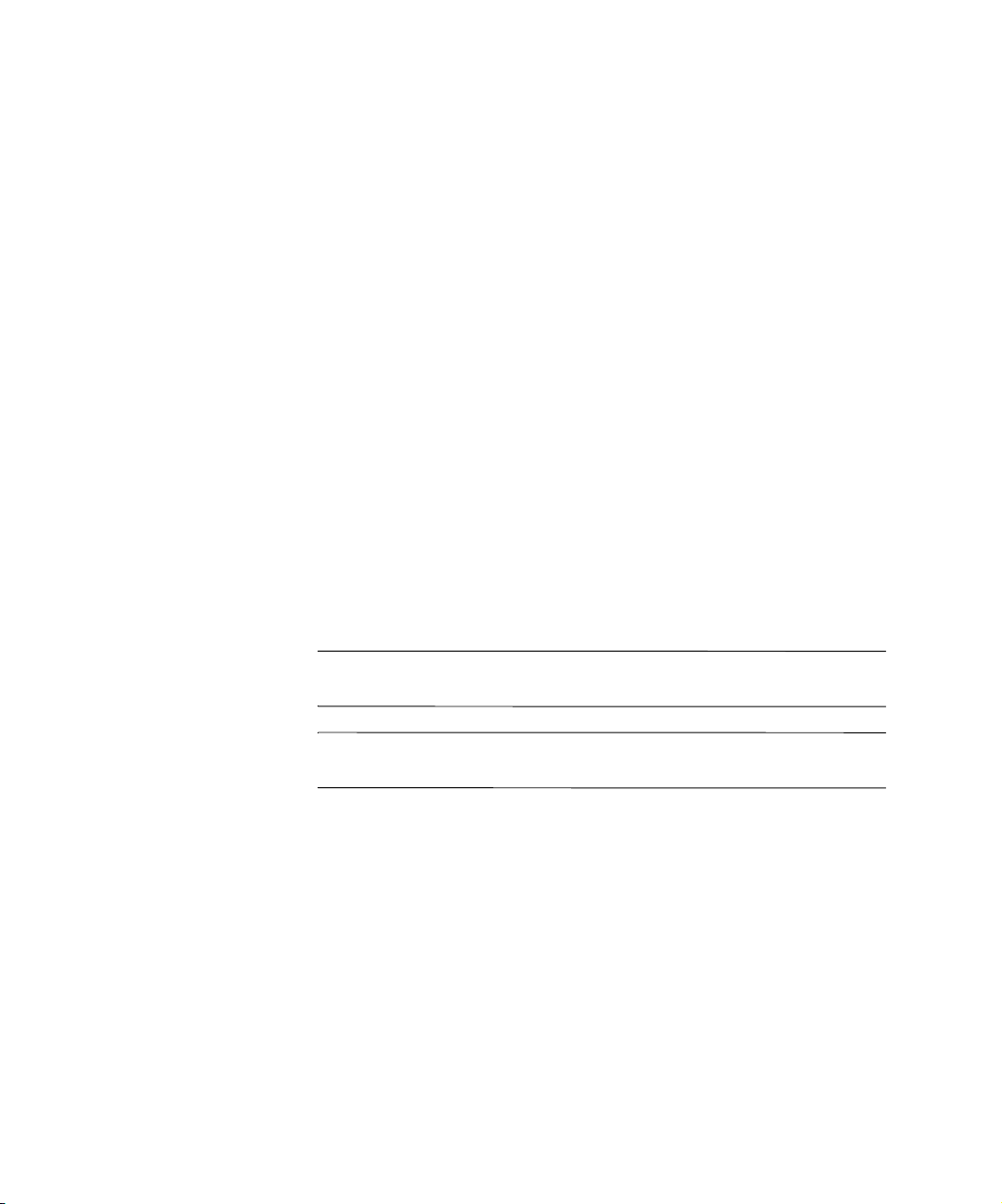
© 2002 Hewlett-Packard Company © 2002 Hewlett-Packard Development Company, L.P.
Nazwy HP i Hewlett-Packard oraz logo Hewlett-Packard są znakami
towarowymi firmy Hewlett-Packard Company w USA i w innych krajach.
Nazwa Compaq i logo Compaq są znakami towarowymi firmy Hewlett-Packard
Development Company, L.P. w USA i w innych krajach.
Microsoft, MS-DOS, Windows oraz Windows NT są znakami towarowymi
firmy Microsoft Corporation w USA i w innych krajach.
Pozostałe nazwy produktów wymienione w niniejszej publikacji mogą być
znakami towarowymi odpowiednich firm.
Firma Hewlett-Packard Company nie ponosi odpowiedzialności za błędy
techniczne lub wydawnicze, jakie mogą wystąpić w tekście, ani za szkody
przypadkowe lub wtórne związane z udostępnieniem, działaniem czy
wykorzystaniem niniejszego materiału. Informacje zawarte w niniejszym
dokumencie zostały dostarczone w stanie „tak jak są”, nie są przedmiotem
żadnych gwarancji, w tym również, ale nie wyłącznie, gwarancji
domniemanych co do wartości handlowej lub przydatności do określonych
celów i mogą ulec zmianie bez uprzedzenia. Warunki gwarancji na produkty
firmy HP są ujęte w odpowiednich informacjach o gwarancji towarzyszących
tym produktom. Żadne z podanych tu informacji nie powinny być uznawane za
jakiekolwiek gwarancje dodatkowe.
Niniejszy dokument zawiera prawnie zastrzeżone informacje, które są
chronione prawami autorskimi. Żadna część tego dokumentu nie może być
kopiowana, reprodukowana ani tłumaczona na inny język bez uprzedniej
pisemnej zgody firmy Hewlett-Packard.
OSTRZEENIE: Tak oznaczane s zalecenia, których nieprzestrzeganie
Å
moe doprowadzić do obrae ciała lub mierci.
PRZESTROGA: Tak oznaczane s zalecenia, których nieprzestrzeganie
Ä
moe doprowadzić do uszkodzenia sprztu lub utraty danych.
Podrcznik zarzdzania komputerami typu Desktop
Komputery Business Desktop
Wydanie pierwsze — Marzec 2003
Numer katalogowy dokumentu: 312947-241
Page 3
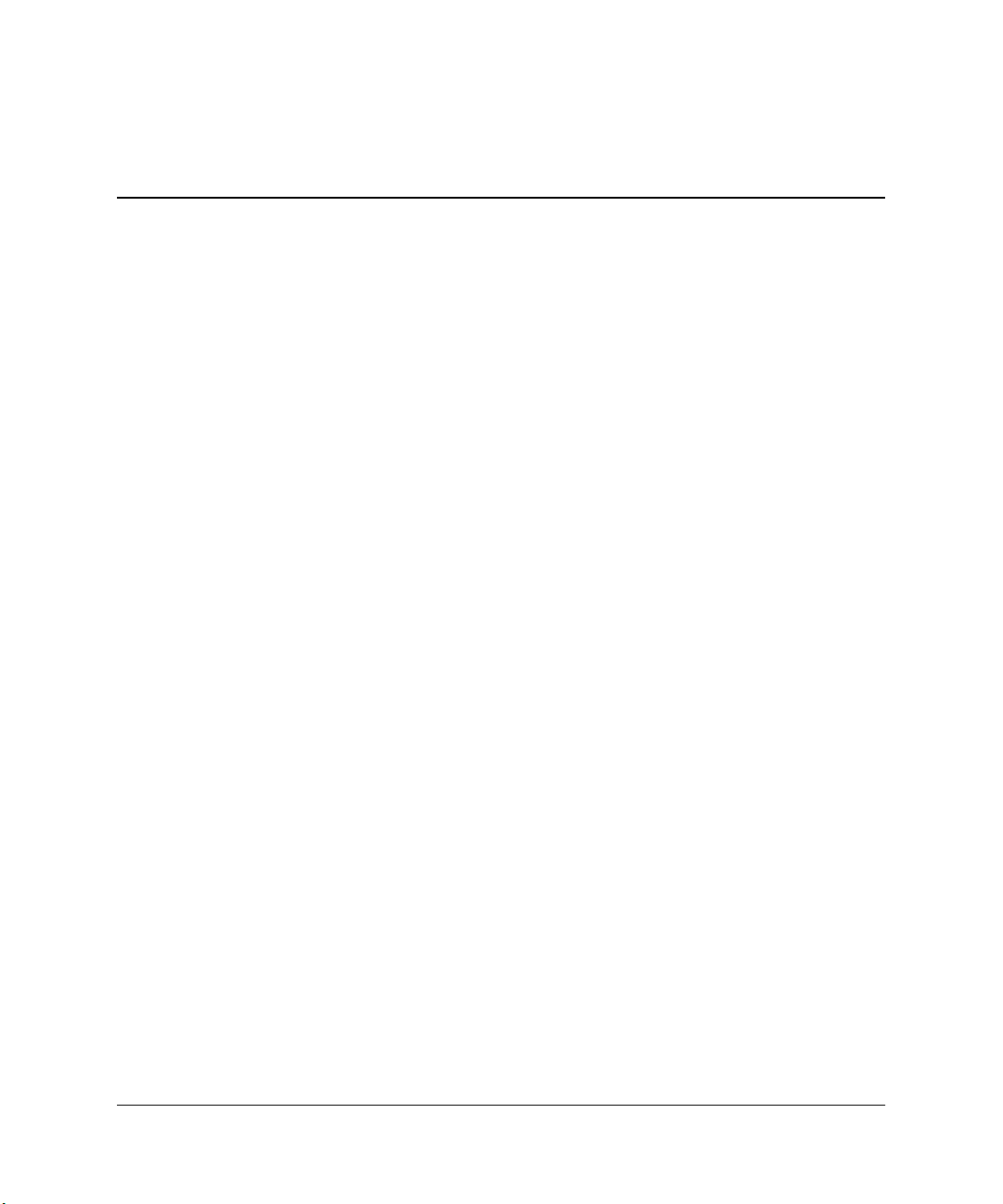
Spis treci
Zarzdzanie komputerami typu Desktop
Początkowa konfiguracja i rozmieszczanie. . . . . . . . . . . . . . . . . . . . . . . . . . . . . . . . . . . . .2
Zdalne instalowanie systemu. . . . . . . . . . . . . . . . . . . . . . . . . . . . . . . . . . . . . . . . . . . . . . . .3
Aktualizowanie oprogramowania i zarządzanie nim . . . . . . . . . . . . . . . . . . . . . . . . . . . . . 4
Altiris eXpress . . . . . . . . . . . . . . . . . . . . . . . . . . . . . . . . . . . . . . . . . . . . . . . . . . . . . . . 4
Altiris eXpress PC Transplant Pro . . . . . . . . . . . . . . . . . . . . . . . . . . . . . . . . . . . . . . . . 6
HP Client Manager Software . . . . . . . . . . . . . . . . . . . . . . . . . . . . . . . . . . . . . . . . . . . . 6
System Software Manager . . . . . . . . . . . . . . . . . . . . . . . . . . . . . . . . . . . . . . . . . . . . . . 7
HP Proactive Notification (HPPN). . . . . . . . . . . . . . . . . . . . . . . . . . . . . . . . . . . . . . . . 7
ActiveUpdate . . . . . . . . . . . . . . . . . . . . . . . . . . . . . . . . . . . . . . . . . . . . . . . . . . . . . . . . 7
Pamięć ROM typu flash . . . . . . . . . . . . . . . . . . . . . . . . . . . . . . . . . . . . . . . . . . . . . . . . 8
Zdalne zarządzanie pamięcią ROM typu flash . . . . . . . . . . . . . . . . . . . . . . . . . . . . . . . 8
Bezpieczny blok uruchamiania pamięci ROM . . . . . . . . . . . . . . . . . . . . . . . . . . . . . . . 9
Replikowanie ustawień konfiguracyjnych . . . . . . . . . . . . . . . . . . . . . . . . . . . . . . . . .11
Dwufunkcyjny przycisk zasilania. . . . . . . . . . . . . . . . . . . . . . . . . . . . . . . . . . . . . . . . 12
Zarządzanie energią . . . . . . . . . . . . . . . . . . . . . . . . . . . . . . . . . . . . . . . . . . . . . . . . . .13
Witryna internetowa . . . . . . . . . . . . . . . . . . . . . . . . . . . . . . . . . . . . . . . . . . . . . . . . . . 14
Współpraca z innymi producentami . . . . . . . . . . . . . . . . . . . . . . . . . . . . . . . . . . . . . .14
Śledzenie zasobów i funkcje zabezpieczeń. . . . . . . . . . . . . . . . . . . . . . . . . . . . . . . . . . . .15
Zabezpieczanie hasłem . . . . . . . . . . . . . . . . . . . . . . . . . . . . . . . . . . . . . . . . . . . . . . . . 19
Ustawianie hasła konfiguracyjnego za pomocą programu Computer Setup . . . . . . . 19
Ustawianie hasła uruchomieniowego za pomocą programu Computer Setup . . . . . . 20
Funkcja DriveLock . . . . . . . . . . . . . . . . . . . . . . . . . . . . . . . . . . . . . . . . . . . . . . . . . . . 24
Czujnik Smart Cover Sensor. . . . . . . . . . . . . . . . . . . . . . . . . . . . . . . . . . . . . . . . . . . . 27
Blokada Smart Cover Lock. . . . . . . . . . . . . . . . . . . . . . . . . . . . . . . . . . . . . . . . . . . . . 28
Zabezpieczenie głównego rekordu rozruchowego . . . . . . . . . . . . . . . . . . . . . . . . . . .31
Czynności wykonywane przed partycjonowaniem lub formatowaniem
bieżącego dysku startowego . . . . . . . . . . . . . . . . . . . . . . . . . . . . . . . . . . . . . . . . . . . . 34
Kabel zabezpieczający z blokadą . . . . . . . . . . . . . . . . . . . . . . . . . . . . . . . . . . . . . . . . 34
Identyfikacja na podstawie analizy linii papilarnych . . . . . . . . . . . . . . . . . . . . . . . . . 35
Podrcznik zarzdzania komputerami typu Desktop www.hp.com iii
Page 4
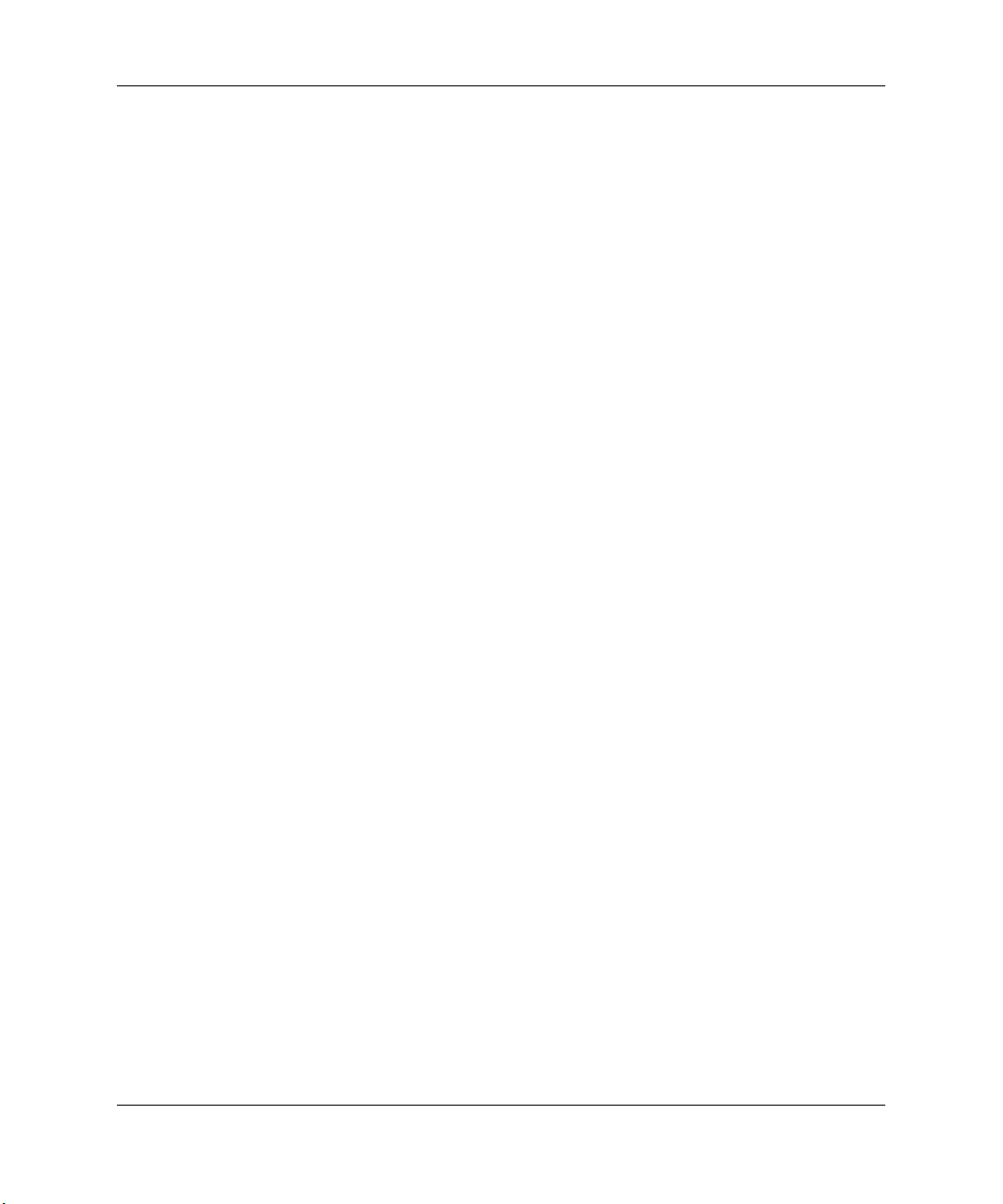
Spis treci
Powiadamianie o usterkach i ich usuwanie. . . . . . . . . . . . . . . . . . . . . . . . . . . . . . . . . . . . 36
System ochrony dysków . . . . . . . . . . . . . . . . . . . . . . . . . . . . . . . . . . . . . . . . . . . . . . . 36
Zasilacz z zabezpieczeniem antyprzepięciowym . . . . . . . . . . . . . . . . . . . . . . . . . . . . 36
Czujnik termiczny. . . . . . . . . . . . . . . . . . . . . . . . . . . . . . . . . . . . . . . . . . . . . . . . . . . . 36
Indeks
iv www.hp.com Podrcznik zarzdzania komputerami typu
Page 5
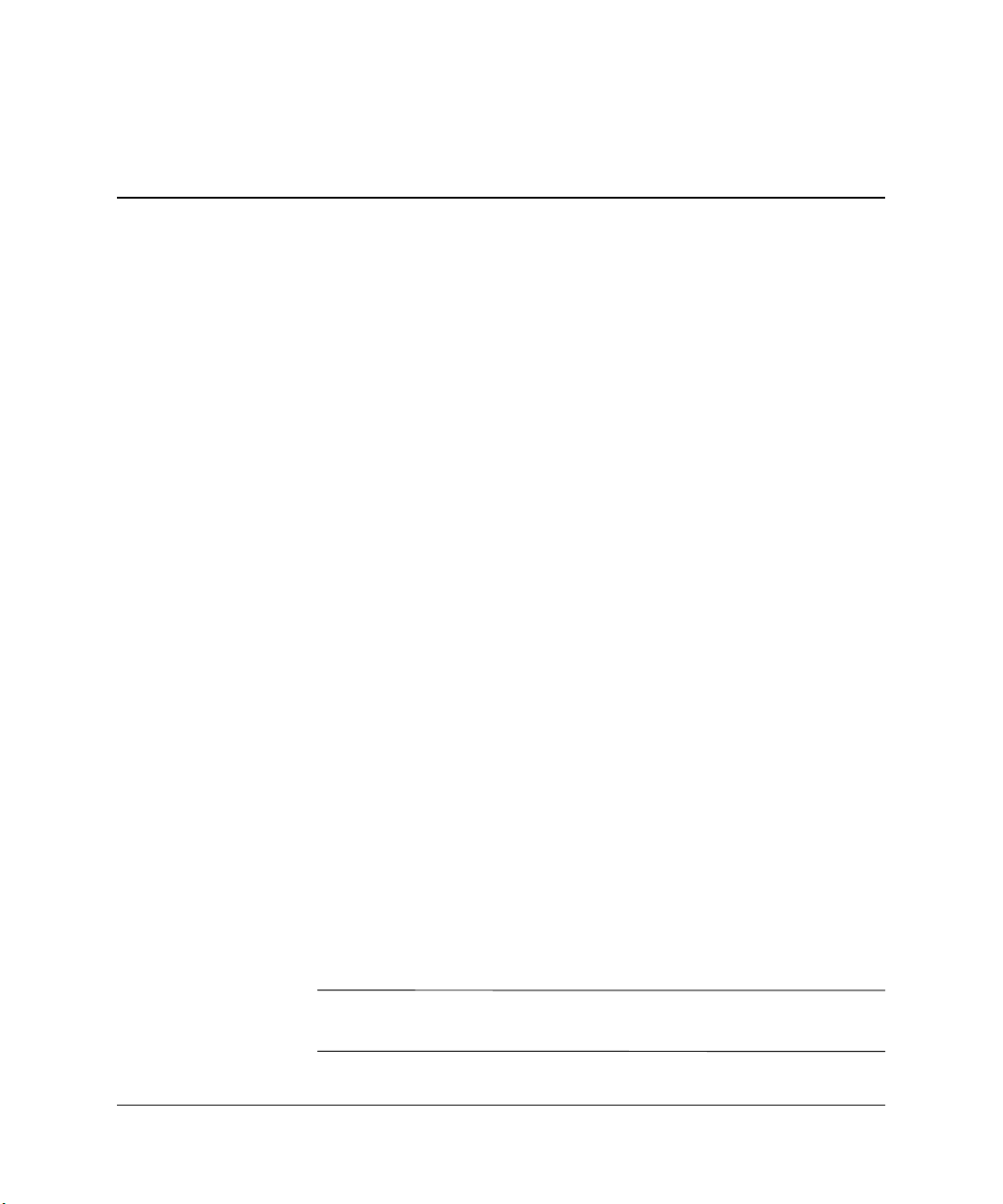
Zarzdzanie komputerami
typu Desktop
Stworzony przez firmę HP system Intelligent Manageability obejmuje
standardowe rozwiązania służące do sterowania i sprawowania nadzoru
nad komputerami stacjonarnymi, przenośnymi i stacjami roboczymi
w środowisku sieciowym. W 1995 roku firma HP — jako pierwsza
w branży — wprowadziła na rynek rodzinę komputerów osobistych typu
Desktop z zaimplementowaną funkcją zdalnego zarządzania. Firma HP
posiada patent na technologię zarządzania. Od tego momentu
prowadzone były — zakrojone na szeroką skalę — prace mające na celu
rozwój standardów i infrastruktury, pozwalających na efektywne
instalowanie, konfigurowanie i zarządzanie komputerami stacjonarnymi,
przenośnymi i stacjami roboczymi. W związku z tym podjęto ścisłą
współpracę z wiodącymi producentami oprogramowania, co
umożliwiło zachowanie zgodności między dostarczanymi przez nich
programami a systemem Intelligent Manageability. System ten jest
istotnym elementem działań prowadzonych przez firmę HP, których
celem jest opracowanie rozwiązań wspomagających decyzje klientów
podczas czterech faz cyklu życia komputerów typu Desktop —
planowania, rozmieszczania, zarządzania i unowocześniania.
Niniejsza publikacja stanowi podsumowanie możliwości i funkcji siedmiu
kluczowych składników systemu zarządzania komputerami typu Desktop:
Początkowa konfiguracja i rozmieszczanie
■
Zdalne instalowanie systemu
■
Aktualizowanie programów i zarządzanie nimi
■
Pamięć ROM typu flash
■
Współpraca z innymi producentami
■
Śledzenie zasobów i funkcje zabezpieczeń
■
Powiadamianie o usterkach i ich usuwanie
■
Działanie niektórych funkcji opisanych w tej publikacji może różnić
✎
się w zależności od modelu lub wersji oprogramowania.
Podrcznik zarzdzania komputerami typu Desktop www.hp.com 1
Page 6
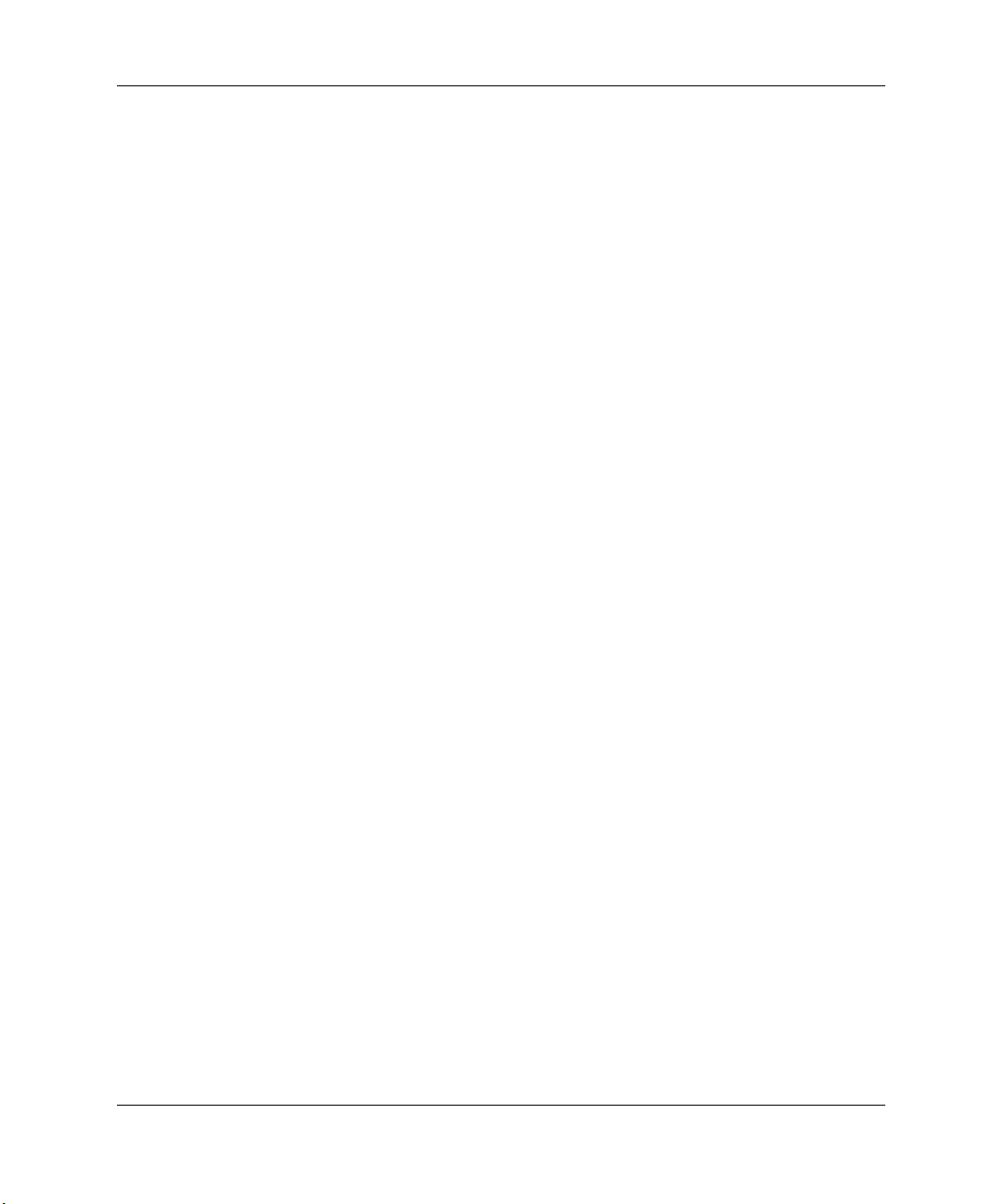
Zarzdzanie komputerami typu Desktop
Pocztkowa konfiguracja i rozmieszczanie
Komputer został dostarczony wraz zainstalowanym fabrycznie
obrazem systemu operacyjnego. Dzięki temu po szybkim
„rozpakowaniu” oprogramowania komputer jest gotowy do pracy.
Użytkownik może zastąpić oprogramowanie dostarczone wraz
z komputerem dowolnym systemem operacyjnym i aplikacjami
dostosowanymi do własnych potrzeb. Istnieje kilka metod
rozmieszczania takiego oprogramowania. Zostały one
wymienione poniżej:
Instalacja dodatkowych aplikacji po rozpakowaniu obrazu
■
systemu operacyjnego.
Zastąpienie fabrycznie zainstalowanego oprogramowania
■
dostosowanym obrazem oprogramowania (za pomocą narzędzia
rozmieszczania oprogramowania, np. Altiris eXpress).
Skopiowanie zawartości jednego dysku twardego na inny
■
(w ramach procesu klonowania danych).
Najlepsza metoda rozmieszczania zależy od charakteru środowiska
informatycznego oraz realizowanych w nim procesów.
Informacje pomocne w jej wyborze można uzyskać w części
dotyczącej rozmieszczania komputera, dostępnej w witrynie
internetowej poświęconej zalecanym rozwiązaniom i oferowanym
usługom
(http://www.compaq.com/solutions/pcsolutions)
.
Informacje o odzyskiwaniu oprogramowania systemowego,
zarządzaniu konfiguracją i energią oraz rozwiązywaniu problemów
można znaleźć na dysku Restore Plus! CD, a także w dokumentacji
dotyczącej programu Computer Setup i sprzętu obsługującego
funkcję ACPI.
2 www.hp.com Podrcznik zarzdzania komputerami typu
Page 7
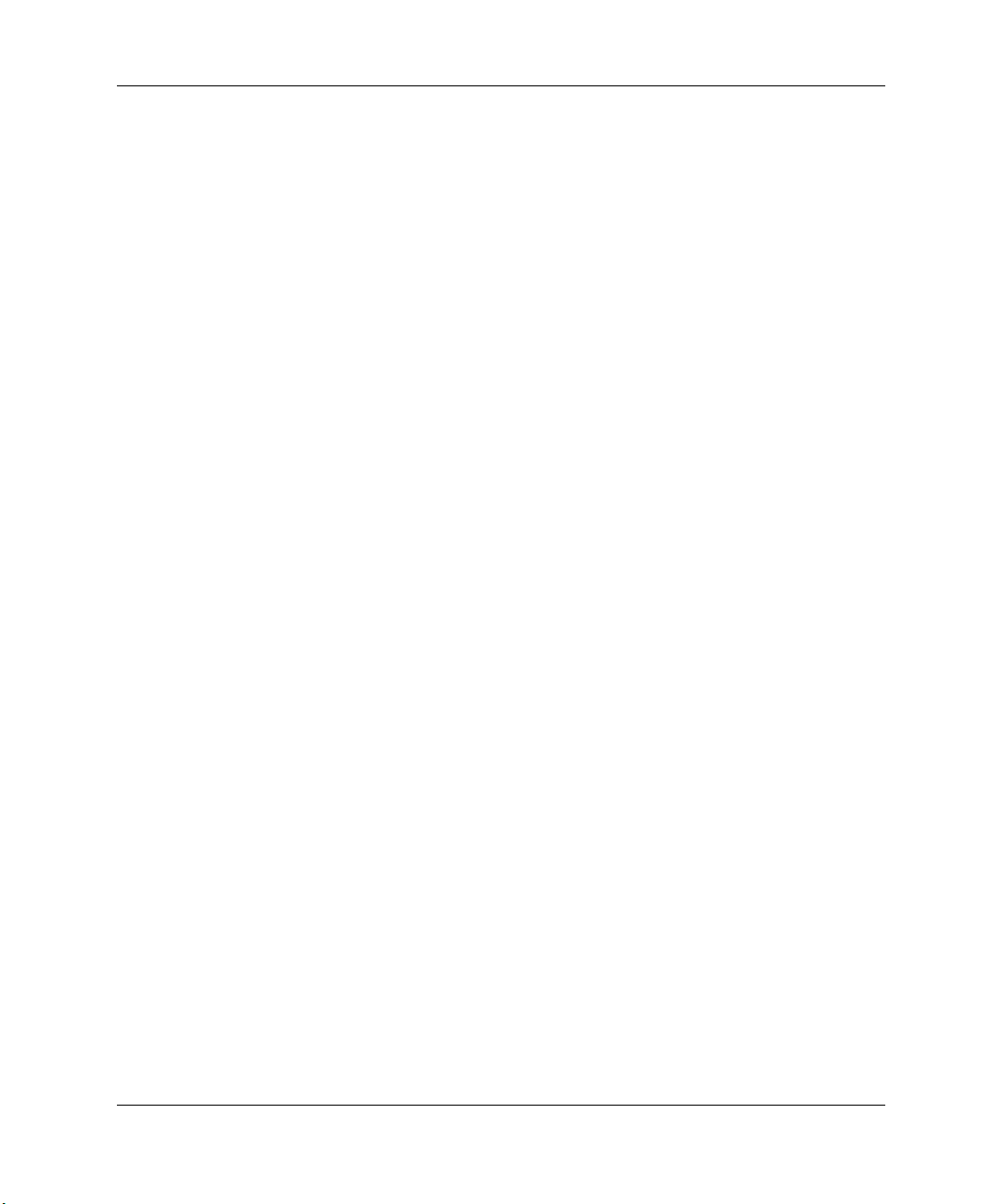
Zdalne instalowanie systemu
Funkcja zdalnej instalacji umożliwia uruchomienie i skonfigurowanie
systemu operacyjnego za pomocą oprogramowania oraz przy użyciu
informacji znajdujących się na serwerze sieciowym, poprzez inicjację
środowiska Preboot Execution Environment (PXE). Funkcja
zdalnego instalowania systemu służy zazwyczaj do instalowania
i konfigurowania systemu operacyjnego, lecz może również zostać
użyta do przeprowadzenia następujących zadań:
formatowanie dysku twardego,
■
instalowanie obrazu oprogramowania na jednym lub kilku
■
komputerach,
instalowanie aplikacji lub sterowników,
■
aktualizowanie systemu operacyjnego, aplikacji lub sterowników.
■
Aby rozpocząć proces zdalnego instalowania systemu, należy
nacisnąć klawisz
ekranu z logo firmy HP — komunikatu F12 = Network Service
Boot), a następnie postępować zgodnie
z wyświetlanymi instrukcjami.
(po pojawieniu się — w prawym dolnym rogu
F12
Zarzdzanie komputerami typu Desktop
Firmy HP oraz Altiris wspólnie opracowały narzędzia pozwalające na
łatwiejsze i szybsze przeprowadzanie rozmieszczania komputerów
oraz zarządzanie nimi w ramach przedsiębiorstwa. Dzięki znacznemu
obniżeniu całkowitych kosztów związanych z wdrożeniem systemu
informatycznego, sieciowe komputery firmy HP stanowią
najodpowiedniejsze — pod kątem zarządzania — rozwiązanie dla
przedsiębiorstwa.
Podrcznik zarzdzania komputerami typu Desktop www.hp.com 3
Page 8
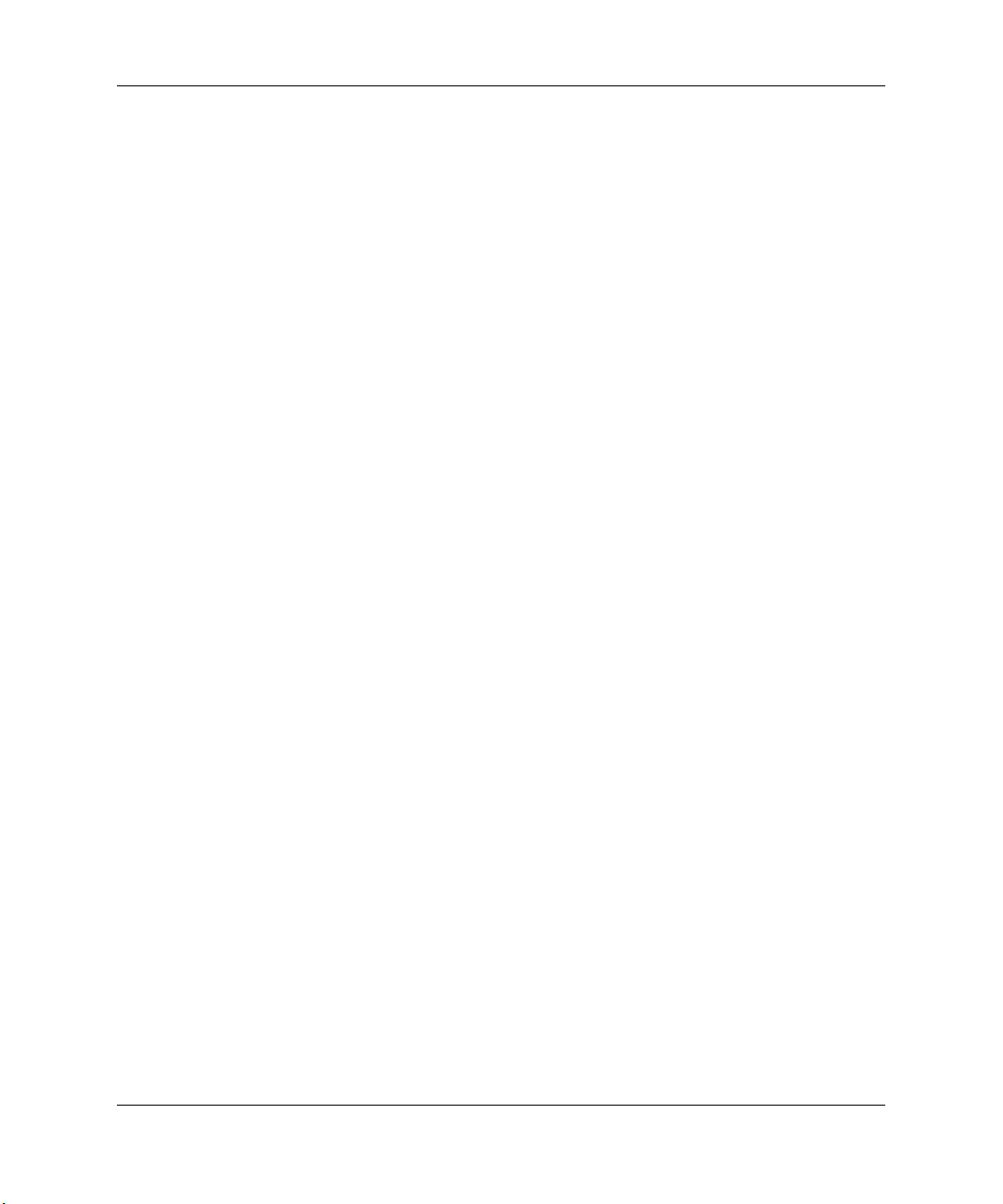
Zarzdzanie komputerami typu Desktop
Aktualizowanie oprogramowania
i zarzdzanie nim
Firma HP udostępnia kilka narzędzi służących do aktualizowania
oprogramowania zainstalowanego na komputerach typu Desktop
i na stacjach roboczych oraz do zarządzania tym oprogramowaniem.
Są to: Altiris eXpress, Altiris eXpress PC Transplant Pro, HP Client
Manager Software, rozwiązanie Altiris eXpress, System Software
Manager, HP Proactive Notification oraz ActiveUpdate.
Altiris eXpress
Firmy HP i Altiris rozszerzyły zakres współpracy mającej na celu
tworzenie wiodących w branży rozwiązań, które zmniejszają stopień
trudności zarządzania komputerami typu desktop, notebook,
urządzeniami podręcznymi oraz serwerami przez cały okres ich
użytkowania. Za pomocą programu Altiris eXpress (wyposażonego
w interfejs podobny w użyciu do Eksploratora systemu Windows),
administrator systemu może tworzyć i szybko rozmieszczać
odpowiednio skonfigurowane i dostosowane do standardów
przedsiębiorstwa obrazy oprogramowania na jednym lub kilku
komputerach klienckich. Program Altiris eXpress jest zgodny ze
środowiskiem Preboot Execution Environment (PXE). Program
Altiris eXpress oraz funkcje zdalnego instalowania systemu eliminują
konieczność fizycznego przemieszczania się administratora od
komputera do komputera w celu rozmieszczenia obrazu
oprogramowania.
Rozwiązania Altiris eXpress oferują skuteczne i wydajne metody
automatyzacji istniejących procesów i ukierunkowane są na
problematyczne obszary w środowisku IT. Oparta na sieci Web
infrastruktura Altiris eXpress zapewnia użytkownikowi elastyczność
w zarządzaniu systemami z dowolnego miejsca i o każdej porze —
nawet z komputera przenośnego iPAQ Pocket PC!
Rozwiązania Altiris eXpress charakteryzują się modułową
i rozszerzalną budową, dzięki czemu mogą sprostać potrzebom
zarówno grup roboczych, jak i całych firm. Integrują się one z innymi
dostępnymi w branży klienckimi narzędziami zarządzania
i zapewniają rozwinięcie produktów BackOffice/SMS firmy
Microsoft.
4 www.hp.com Podrcznik zarzdzania komputerami typu
Page 9
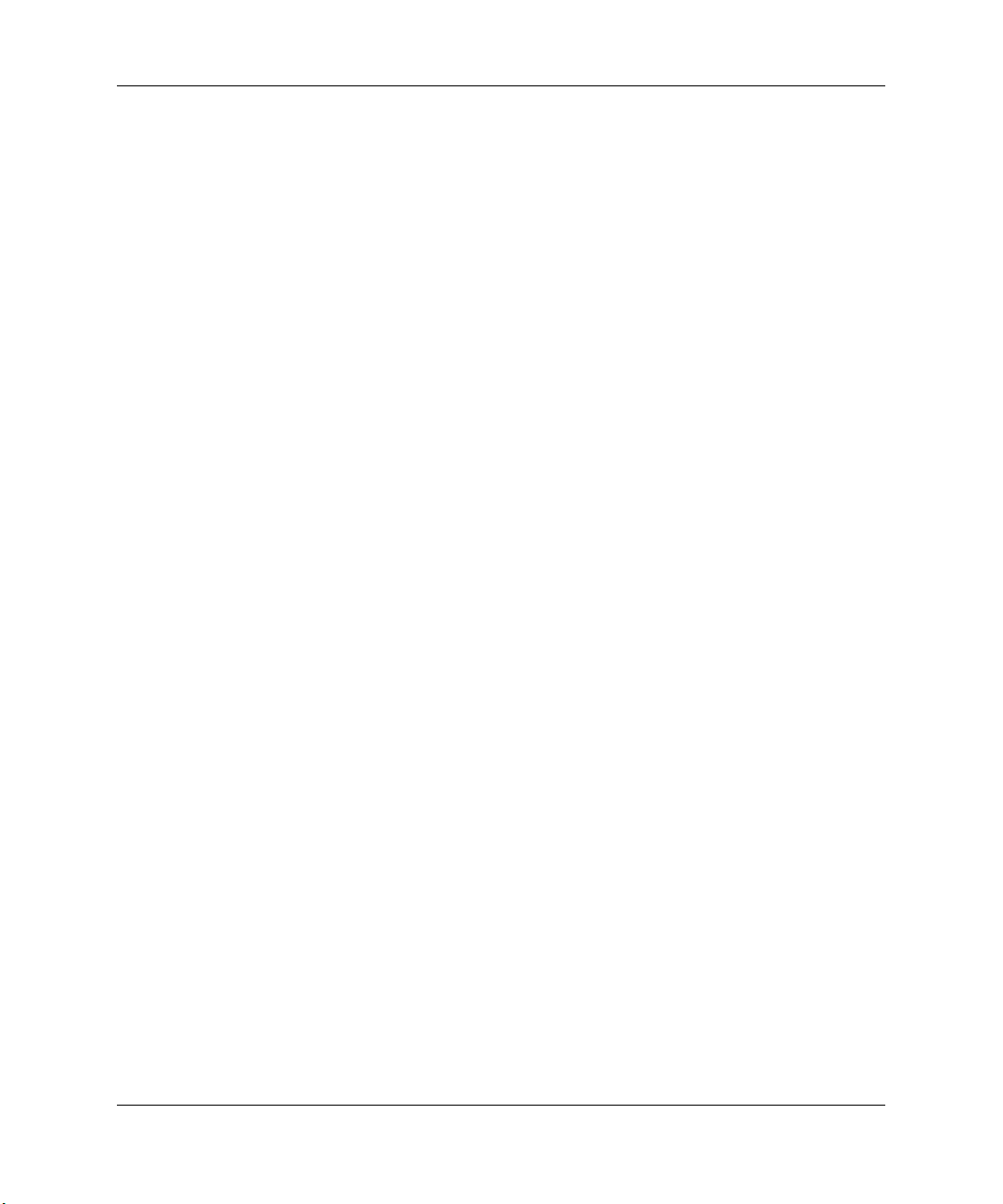
Zarzdzanie komputerami typu Desktop
Rozszerzone rozwiązania Altiris eXpress skupiają się na czterech
głównych obszarach IT:
Rozmieszczanie i migracja
■
Zarządzanie oprogramowaniem i operacjami
■
Inwentaryzacja i zarządzanie zasobami
■
Punkt pomocy i rozwiązywanie problemów
■
W ciągu kilku minut program Altiris eXpress jest w stanie
zainstalować obraz dysku, zawierający system operacyjny, żądane
aplikacje oraz oprogramowanie klienckie, bez konieczności
stosowania oddzielnych dyskietek startowych. Program Altiris
eXpress umożliwia administratorowi sieci:
Tworzenie nowego obrazu dysku lub poddanie edycji obrazu
■
istniejącego, jak również klonowanie danych z dowolnego
komputera w sieci (np. z komputera, którego dane zostały uznane
za wzorcowe).
Tworzenie dowolnej liczby obrazów dysków na potrzeby różnych
■
grup roboczych.
Edycję plików obrazów w celu ich modyfikacji, bez potrzeby
■
tworzenia ich od podstaw. Jest to możliwe, ponieważ program
Altiris eXpress zapisuje pliki w swoim formacie macierzystym:
NTFS, FAT16 lub FAT32.
Ustanawianie „Zdarzenia nowego komputera” — skryptu
■
uruchamianego automatycznie przy dodawaniu nowego komputera
do sieci. Skrypt ten może na przykład sformatować dysk twardy
komputera, uaktualnić pamięć ROM typu flash, a następnie
zainstalować pełny, standardowy obraz oprogramowania.
Planowanie uruchamiania określonych zdarzeń dotyczących
■
grupy komputerów.
Program Altiris eXpress stanowi również wygodne narzędzie
dystrybucji oprogramowania. Za pomocą tego programu można
zaktualizować systemy operacyjne oraz aplikacje z poziomu jednej
centralnej konsoli. Używany w połączeniu z programem System
Software Manager lub HP Client Manager, program Altiris eXpress
umożliwia też aktualizowanie systemu ROM BIOS oraz
oprogramowania sterowników urządzeń.
Więcej informacji można znaleźć na stronie:
http://www.compaq.com/easydeploy
Podrcznik zarzdzania komputerami typu Desktop www.hp.com 5
.
Page 10
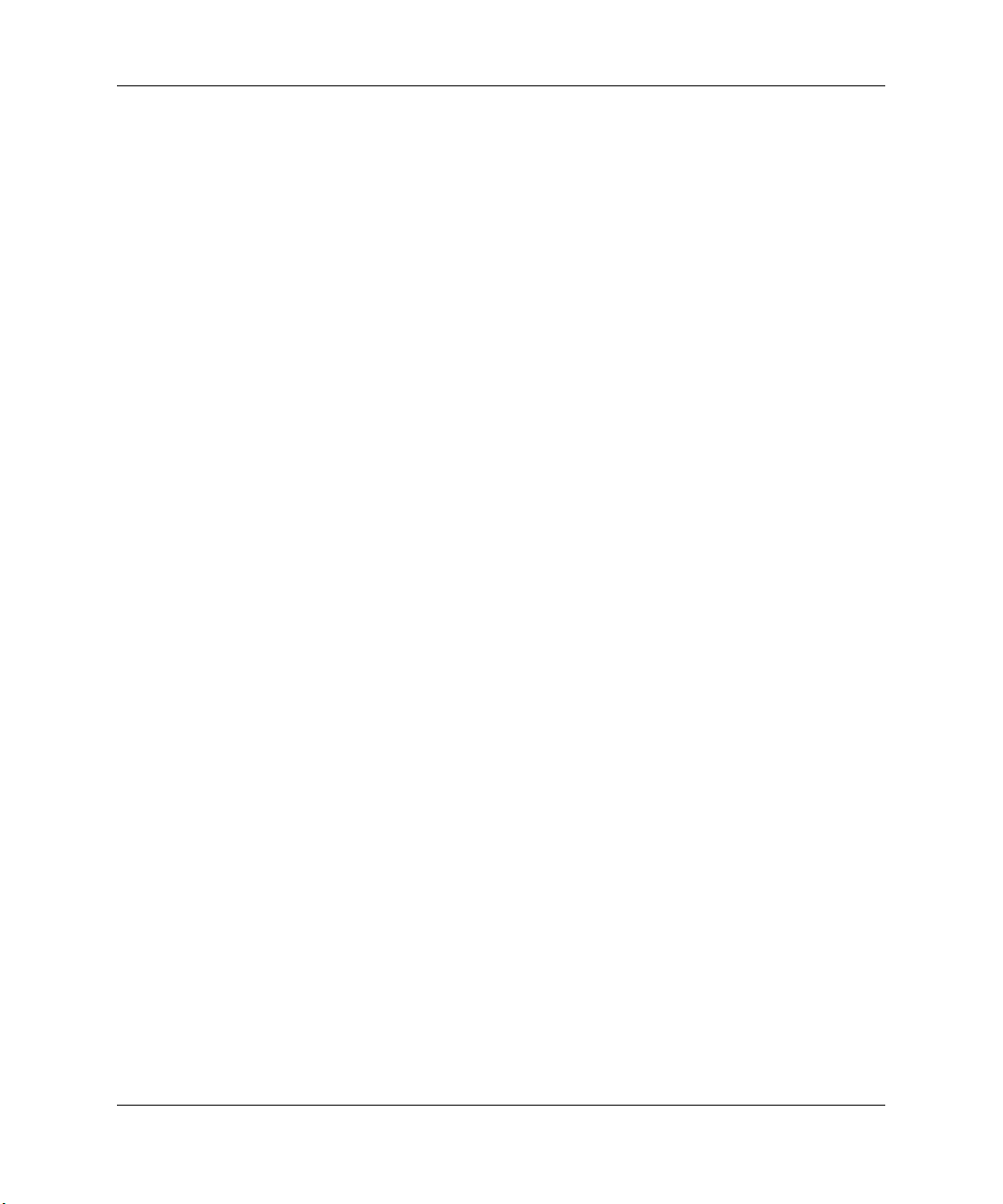
Zarzdzanie komputerami typu Desktop
Altiris eXpress PC Transplant Pro
Narzędzie Altiris eXpress PC Transplant Pro oferuje bezbolesną
migrację komputera, zachowując stare ustawienia, opcje oraz dane
i migrując je do nowego środowiska w szybki i prosty sposób. Czas
trwania uaktualnień jest liczony w minutach, zamiast w godzinach
czy dniach, a pulpit wygląda i działa dokładnie tak, jak tego oczekuje
użytkownik.
Aby uzyskać więcej informacji oraz szczegóły dotyczące pobierania
w pełni funkcjonalnej 20-dniowej wersji testowej, należy odwiedzić
stronę
http://www.compaq.com/easydeploy
HP Client Manager Software
Oprogramowanie HP Client Manager Software (HP CMS) ściśle
integruje technologię HP Intelligent Manageability w ramach
narzędzia Altiris eXpress, zapewniając niezrównane możliwości
zarządzania sprzętem dla urządzeń dostępu firmy HP. Możliwości
te obejmują:
Szczegółowe widoki spisu sprzętu dla celów zarządzania
■
zasobami.
.
Monitorowanie stanu komputera i diagnostyka.
■
Proaktywne powiadomienia o zmianach w środowisku
■
sprzętowym.
Dostępne poprzez sieć Web raporty o szczegółach krytycznych
■
dla działalności, na przykład komputerach z ostrzeżeniami
termicznymi, alarmami pamięci i wiele innych.
Zdalna aktualizacja oprogramowania systemowego, na przykład
■
sterowników urządzeń lub ROM BIOS.
Więcej informacji o oprogramowaniu HP Client Manager można
znaleźć na stronie:
6 www.hp.com Podrcznik zarzdzania komputerami typu
http://www.compaq.com/easydeploy
.
Page 11
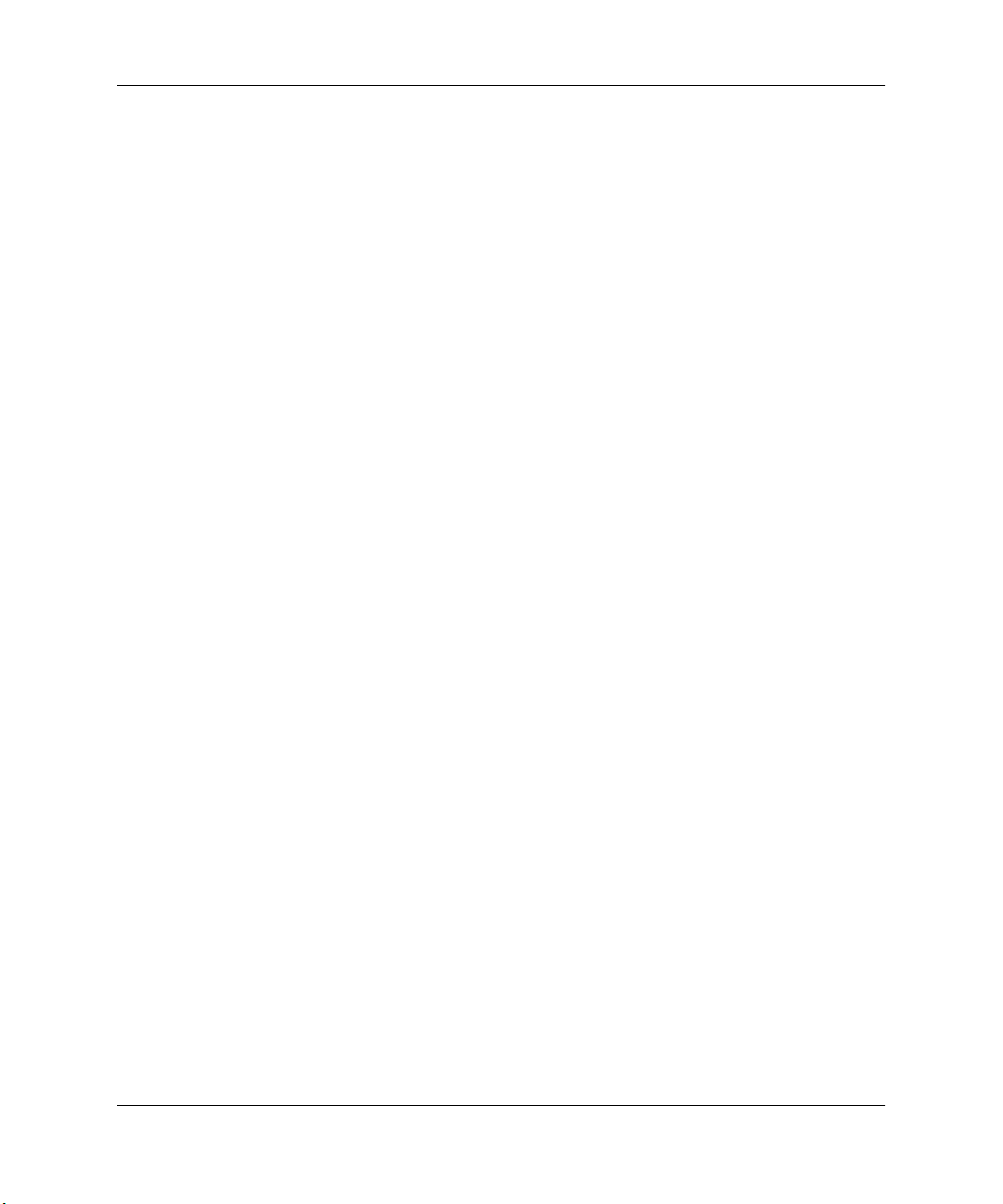
System Software Manager
Program narzędziowy System Software Manager (SSM) służy do
równoczesnego aktualizowania oprogramowania systemowego
zainstalowanego w różnych systemach. Po jego uruchomieniu na
komputerze klienckim wykrywane są wersje sprzętu
i oprogramowania, a następnie wybrane programy są aktualizowane
plikami pochodzącymi z repozytorium centralnego, zwanego także
magazynem plików. Wersje sterowników obsługiwane przez
program SSM są oznaczone specjalną ikoną na stronie pobierania
sterowników oraz na dysku CD Support Software. Program ten
można pobrać z poniższej strony (tam również są dostępne
dodatkowe informacje na jego temat):
http://www.compaq.com/im/ssmwp.html
HP Proactive Notification (HPPN)
Program HP Proactive Notification używa bezpiecznej witryny
internetowej w celu proaktywnego i automatycznego:
Wysyłania wiadomości e-mail z powiadomieniami o zmianie
■
produktu (Product Change Notification — PCN), które z nawet
60-dniowym wyprzedzeniem informują o zmianach w sprzęcie
i oprogramowaniu dla większości komputerów komercyjnych.
Wysyłania wiadomości e-mail zawierających biuletyny, porady
■
dla klientów, ważne informacje, biuletyny dotyczące
zabezpieczeń oraz alarmy sterowników dla większości
komercyjnych komputerów i serwerów.
Użytkownik tworzy swój własny profil w celu zagwarantowania sobie
otrzymywania tylko informacji związanych ze środowiskiem IT.
Aby uzyskać więcej informacji o rozwiązaniu HPPN i utworzyć
swój własny profil niestandardowy, należy odwiedzić stronę:
http://www.hp.com/united-states/subscribe/
Zarzdzanie komputerami typu Desktop
.
ActiveUpdate
ActiveUpdate to aplikacja kliencka firmy HP. Klient ActiveUpdate
jest uruchamiany w systemie lokalnym i, korzystając ze
zdefiniowanego przez użytkownika profilu, proaktywnie
i automatycznie pobiera aktualizacje oprogramowania, dotyczące
większości komercyjnych komputerów i serwerów firmy HP.
Aby uzyskać więcej informacji o rozwiązaniu ActiveUpdate, pobrać
aplikację i utworzyć swój własny profil niestandardowy, należy
odwiedzić stronę:
Podrcznik zarzdzania komputerami typu Desktop www.hp.com 7
http://www.compaq.com/activeupdate
.
Page 12
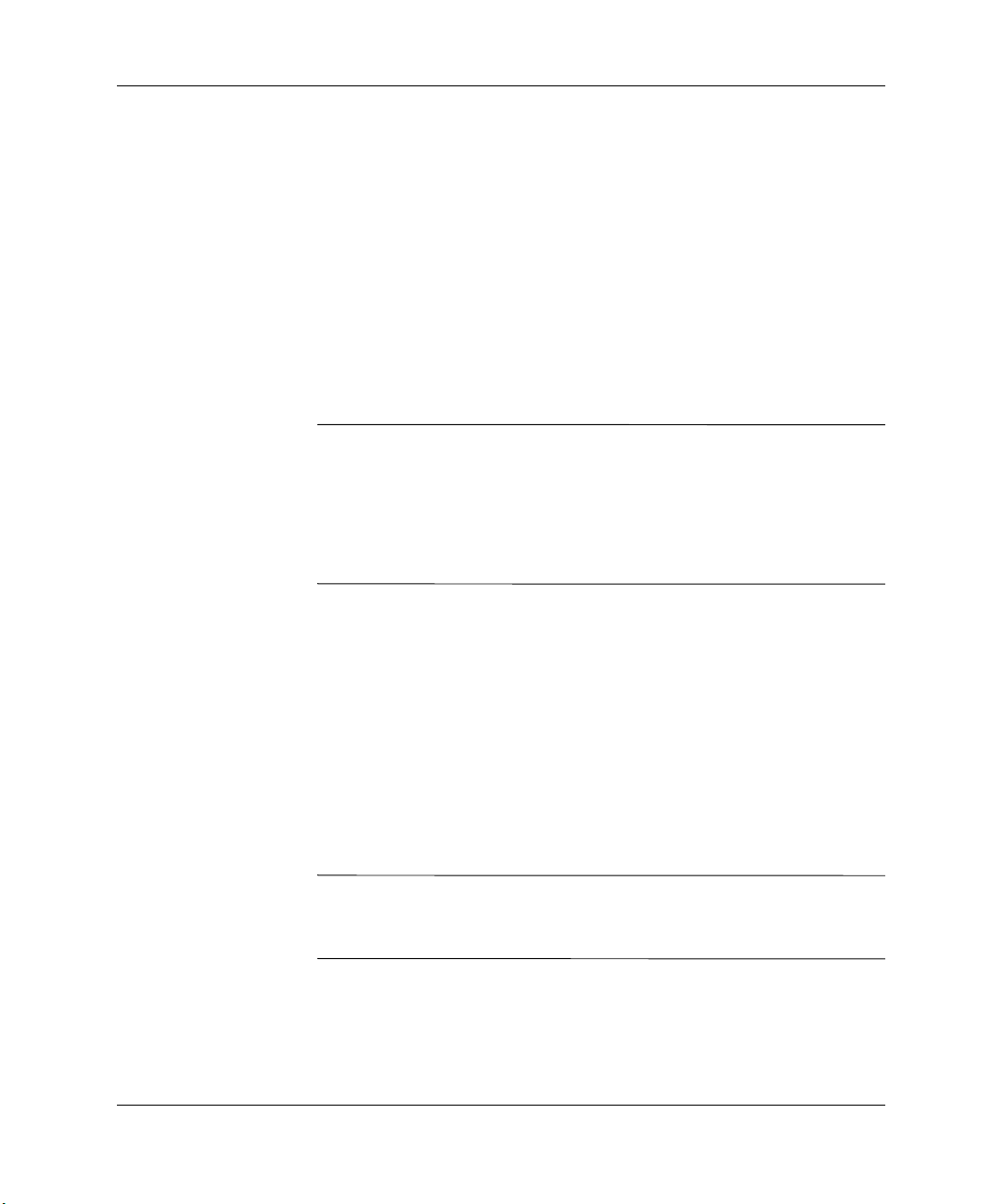
Zarzdzanie komputerami typu Desktop
Pamić ROM typu flash
Komputer jest standardowo wyposażony w możliwą do
przeprogramowania pamięć ROM (read only memory) typu flash.
W celu zabezpieczenia jej przed nieumyślnym uaktualnieniem lub
nadpisaniem należy ustawić hasło konfiguracyjne w programie
Computer Setup (F10). Zapewni to operacyjną integralność
komputera. Jeżeli zajdzie potrzeba uaktualnienia danych zapisanych
w pamięci ROM, można:
zamówić dyskietkę ROMPaq™ u przedstawiciela firmy HP,
■
pobrać najnowszą wersję plików ROMPaq z witryny
■
http://www.hp.com/support
PRZESTROGA: Aby zabezpieczyć pamić ROM, trzeba pamitać
Ä
o ustawieniu hasła konfiguracyjnego. Hasło konfiguracyjne zapobiega
zmianie danych zapisanych w pamici ROM przez osoby
nieupowanione. Za pomoc programu System Software Manager
administrator systemu moe jednoczenie ustawić takie hasło na jednym
lub kilku komputerach pracujcych w sieci. Wicej informacji mona
znaleć na stronie:
.
http://www.compaq.com/im/ssmwp.html
.
Zdalne zarzdzanie pamici ROM typu flash
Funkcja zdalnego zarządzania pamięcią ROM typu flash umożliwia
administratorowi sieci zdalne uaktualnianie pamięci ROM
komputerów HP pracujących w sieci z jednej centralnej konsoli
zarządzania. Dzięki niej wprowadzane zmiany są identyczne we
wszystkich komputerach, a administrator ma większą kontrolę nad
procesem uaktualniania zawartości pamięci ROM w sieciowych
komputerach firmy HP. W rezultacie ulega poprawie wydajność pracy
oraz obniżają się ogólne koszty związane z eksploatacją sieci
w przedsiębiorstwie.
Aby możliwe było zdalne zarządzanie pamięcią ROM typu flash,
✎
komputer musi zostać włączony ręcznie lub zdalnie za pomocą
funkcji Remote Wakeup.
Więcej informacji o zdalnym zarządzaniu pamięcią ROM typu flash
można znaleźć w części poświęconej programowi HP Client Manager
Software lub System Software Manager w witrynie
http://www.compaq.com/easydeploy
8 www.hp.com Podrcznik zarzdzania komputerami typu
.
Page 13
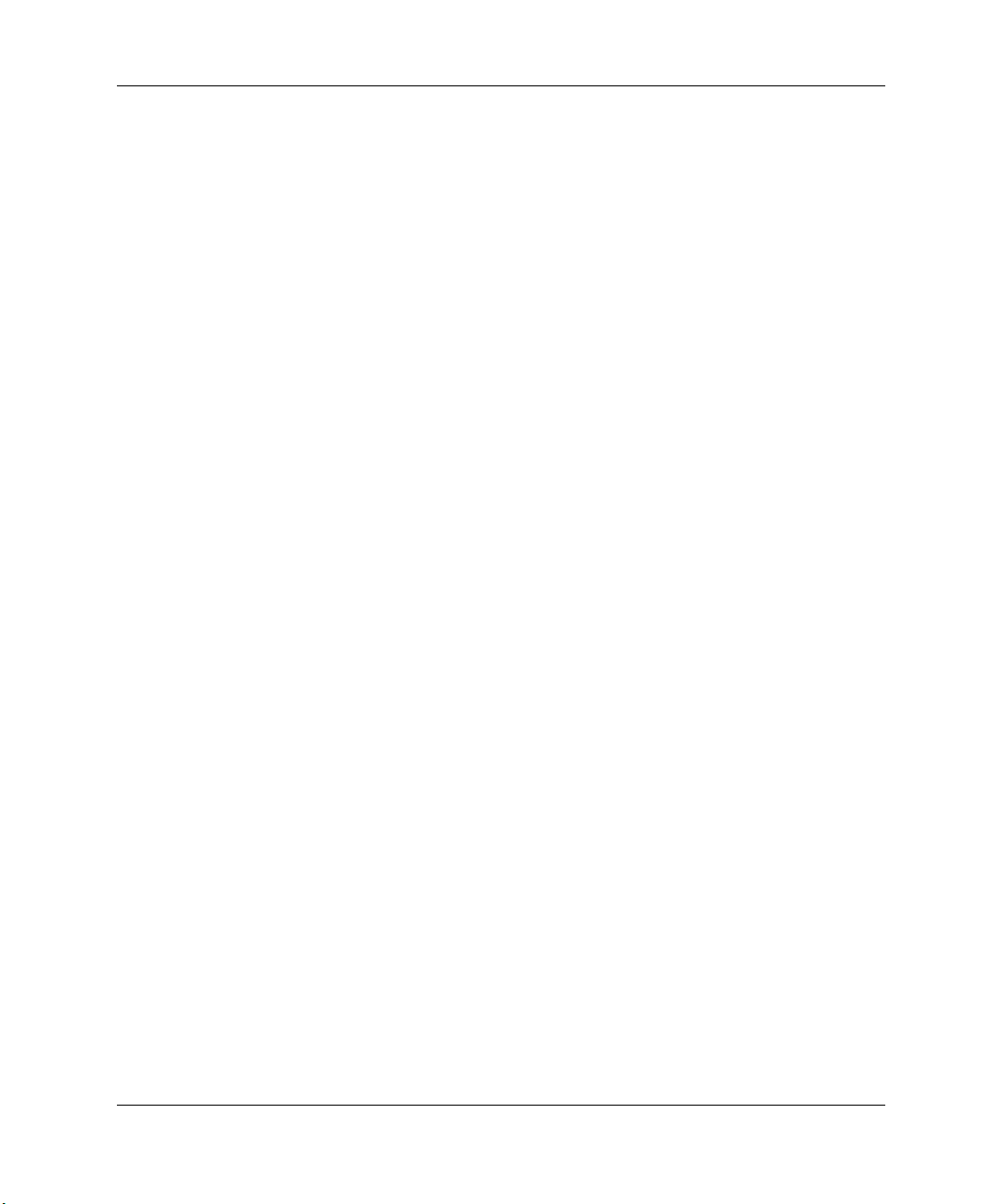
Zarzdzanie komputerami typu Desktop
Bezpieczny blok uruchamiania pamici ROM
Bezpieczny blok uruchamiania pamięci ROM (FailSafe Boot Block
ROM) umożliwia odzyskiwanie zasobów systemowych w przypadku
nieudanej aktualizacji pamięci ROM typu flash (np. w razie awarii
zasilania podczas aktualizacji tej pamięci). Blok ten stanowi część
pamięci ROM, jest jednak zabezpieczony przed aktualizacją. Jego
zadaniem jest sprawdzanie poprawności zawartości pamięci ROM
typu flash po włączeniu zasilania systemu.
Jeżeli sprawdzenie poprawności przebiegnie pomyślnie, system
■
zostanie uruchomiony w zwykły sposób.
Jeżeli w systemowej pamięci ROM zostaną wykryte błędy,
■
bezpieczny blok uruchamiania umożliwi uruchomienie systemu
z dyskietki ROMPaq, która przeprogramuje uszkodzoną pamięć.
Jeżeli blok uruchamiania wykryje nieprawidłową systemową pamięć
ROM, systemowa dioda zasilania zamiga osiem razy w kolorze
czerwonym w odstępach jednosekundowych, po czym nastąpi
2-sekundowa pauza. Odtworzonych też zostanie 8 sygnałów
dźwiękowych. Na ekranie zostanie wyświetlony komunikat o pracy
w trybie odzyskiwania bloku uruchamiania (niektóre modele).
Aby przywrócić pierwotną wersję systemu po uruchomieniu w trybie
odzyskiwania bloku uruchamiania:
1. Jeżeli w napędzie dyskietek znajduje się dyskietka, wyjmij ją,
a następnie wyłącz zasilanie.
2. Włóż dyskietkę ROMPaq do napędu dyskietek.
3. Włącz zasilanie systemu.
4. Pojawienie się monitu o włożenie dyskietki i ponowne
uruchomienie systemu oznacza, że dyskietki ROMPaq nie ma
w odpowiednim napędzie lub nie została ona rozpoznana.
5. Jeżeli ustawiono hasło konfiguracyjne, włączy się wskaźnik
Caps Lock na klawiaturze i pojawi się monit o wprowadzenie hasła.
6. Wprowadź hasło konfiguracyjne.
7. Włączenie się wszystkich trzech diod klawiatury po
uruchomieniu systemu z dyskietki oznacza, że pamięć ROM
została przeprogramowana. Gdy proces dobiegnie końca,
zostanie również wyemitowana seria sygnałów dźwiękowych
o coraz wyższej częstotliwości.
Podrcznik zarzdzania komputerami typu Desktop www.hp.com 9
Page 14

Zarzdzanie komputerami typu Desktop
8. Wyjmij dyskietkę i wyłącz zasilanie.
9. Włącz zasilanie, aby uruchomić ponownie komputer.
Poniższa tabela zawiera wykaz kombinacji wskaźników klawiatury
używanych przez blok uruchamiania pamięci ROM (gdy do
komputera jest podłączona klawiatura PS/2), jak również znaczenie
i stan związany z każdą kombinacją.
Kombinacje wskaników klawiatury uywane przez blok
uruchamiania pamici ROM
Tryb
bezpiecznego
bloku
uruchamiania
Num Lock zielony wieci si Brak dyskietki ROMPaq,
Caps Lock zielony wieci si Wprowad hasło.
Kolor
diody na
klawiaturze
Klawiatura
Stan diody Stan/Komunikat
dyskietka jest uszkodzona lub
napd nie jest gotowy.
Num, Caps,
Scroll Lock
Num, Caps,
Scroll Lock
Wskaniki diagnostyczne nie migaj w przypadku klawiatury podłczonej przez złcze USB.
✎
10 www.hp.com Podrcznik zarzdzania komputerami typu
zielony Dwukrotne
włczenie
iwyłczenie
(z towarzyszcy
m sygnałem
dwikowym:
1sygnał długi
i 3 krótkie).
zielony wieci si Blok uruchamiania pamici
Błd pamici ROM typu flash.
ROM typu flash — operacja
zakoczona pomylnie. Wyłcz
zasilanie, a nastpnie uruchom
komputer ponownie.
Page 15

Zarzdzanie komputerami typu Desktop
Replikowanie ustawie konfiguracyjnych
W ramach tej procedury administrator może w prosty sposób
skopiować ustawienia konfiguracyjne z jednego na inne komputery
tego samego typu. Umożliwia to zachowanie zgodności danych
konfiguracyjnych na wielu komputerach. Aby zreplikować ustawienia
konfiguracyjne:
1. Przejdź do menu oprogramowania Computer Setup (F10).
2. Kliknij kolejno File (Plik) > Save to Diskette (Zapisz na
dyskietce). Postępuj zgodnie z instrukcjami wyświetlanymi na
ekranie.
Wymagany jest napęd dyskietek lub obsługiwane urządzenie USB
✎
typu flash, np. DiskOnKey.
3. Aby zreplikować ustawienia konfiguracyjne, kliknij kolejno
File (Plik) > Restore from Diskette (Odtwórz z dyskietki),
a następnie postępuj zgodnie z wyświetlanymi instrukcjami.
Programy Altiris eXpress, System Software Manager oraz
PC Transplant ułatwiają replikowanie zarówno ustawień
konfiguracyjnych, jak i niestandardowych ustawień dowolnego
komputera i zastosowanie ich na dowolnej liczbie
komputerów w sieci. Więcej informacji na ten temat można znaleźć
na stronie:
http://www.compaq.com/easydeploy
.
Podrcznik zarzdzania komputerami typu Desktop www.hp.com 11
Page 16

Zarzdzanie komputerami typu Desktop
Dwufunkcyjny przycisk zasilania
Jeżeli w systemie Windows 98, Windows 2000 lub Windows XP
aktywny jest interfejs zaawansowanego zarządzania konfiguracją
i energią (ACPI), przycisk zasilania komputera może działać jako
włącznik/wyłącznik zasilania lub jako przycisk wstrzymania.
Działanie funkcji wstrzymania polega na tym, że komputer nie jest
zupełnie wyłączany, ale wprowadzany w stan niskiego poboru
energii. Pozwala to na szybkie zmniejszenie zużycia energii
(przejście do trybu oszczędzania energii) bez konieczności zamykania
programów, a także szybki powrót do tego samego stanu bez ryzyka
utraty danych.
Aby zmienić sposób działania przycisku zasilania, wykonaj
następujące czynności:
1. W systemie Windows 2000 kliknij przycisk Start, a następnie
wybierz kolejno Ustawienia > Panel sterowania > Opcje
zasilania.
W systemie Windows XP kliknij przycisk Start,
a następnie wybierz kolejno Panel sterowania >
Wydajność i konserwacja > Opcje zasilania.
2. W oknie Właściwości: Opcje zasilania wybierz kartę
Zaawansowane.
3. W obszarze Przycisk zasilania wybierz żądane ustawienie
przycisku zasilania.
Po skonfigurowaniu przycisku zasilania jako przycisku wstrzymania
jego naciśnięcie spowoduje przejście systemu w stan niskiego poboru
energii (stan wstrzymania). Ponowne jego naciśnięcie spowoduje
natomiast szybkie uaktywnienie systemu i przejście komputera do
trybu pełnego zasilania. Aby całkowicie wyłączyć komputer, należy
nacisnąć przycisk zasilania i przytrzymać go w tej pozycji przez kilka
sekund.
PRZESTROGA: Przycisku zasilania naley uywać do wyłczania
Ä
komputera wyłcznie w przypadku braku odpowiedzi systemu.
Wyłczanie zasilania bez interakcji ze strony systemu operacyjnego
moe doprowadzić do uszkodzenia lub utraty danych zgromadzonych na
dysku twardym.
12 www.hp.com Podrcznik zarzdzania komputerami typu
Page 17

Zarzdzanie energi
Funkcja zarządzania energią umożliwia oszczędzanie energii
pobieranej przez komputer, wyłączając określone podzespoły
komputera, które nie są używane, bez wyłączania całego komputera.
Jeżeli w systemie Windows 98, Windows 2000, Windows Millennium
lub Windows XP aktywny jest interfejs zaawansowanego zarządzania
konfiguracją i energią (ACPI), limity czasu oczekiwania (okres braku
aktywności podzespołu, po którym następuje jego wyłączenie) można
włączać, zmieniać lub wyłączać z poziomu systemu operacyjnego.
1. W systemie Windows 2000 kliknij przycisk Start, a następnie
wybierz kolejno Ustawienia > Panel sterowania > Opcje
zasilania.
W systemie Windows XP kliknij przycisk Start,
a następnie wybierz kolejno Panel sterowania >
Wydajność i konserwacja > Opcje zasilania.
2. W oknie Właściwości: Opcje zasilania wybierz kartę
Schematy zasilania.
3. Wybierz żądane ustawienia schematu zasilania.
Zarzdzanie komputerami typu Desktop
Ustawienia zarządzania energią dla monitora można określać,
zmieniać lub wyłączać w oknie Właściwości: Ekran. Aby je
otworzyć, należy kliknąć prawym przyciskiem myszy dowolne
miejsce na pulpicie systemu Windows, a następnie wybrać opcję
Właściwości.
Podrcznik zarzdzania komputerami typu Desktop www.hp.com 13
Page 18

Zarzdzanie komputerami typu Desktop
Witryna internetowa
Personel techniczny firmy HP na bieżąco testuje i usuwa błędy
w programach własnych oraz dostarczanych przez innych
producentów, jak również prowadzi prace nad oprogramowaniem
wspomagającym, przeznaczonym dla różnych systemów
operacyjnych. Zapewnia to wydajność, zgodność i niezawodność
komputerów firmy HP.
Wskazane jest, aby podczas zmiany lub uaktualniania
systemów operacyjnych zaimplementować zaprojektowane dla nich
oprogramowanie wspomagające. Jeśli planowane jest korzystanie
z wersji systemu Microsoft Windows innej niż zainstalowana
fabrycznie, należy zainstalować odpowiednie sterowniki urządzeń
oraz programy narzędziowe (dzięki temu wszystkie dostępne funkcje
będą realizowane poprawnie).
Dzięki staraniom firmy HP, procesy odnajdywania, uzyskiwania
dostępu, uaktualniania i instalowania najnowszego oprogramowania
wspomagającego są bardzo proste. Oprogramowanie można pobrać
ze strony
W witrynie tej dostępne są najnowsze wersje sterowników urządzeń,
programy narzędziowe oraz możliwe do aktualizowania obrazy
pamięci ROM, niezbędne do pracy najnowszej wersji systemu
Windows na komputerach firmy HP.
http://www.hp.com/support
.
Współpraca z innymi producentami
Opracowane przez firmę HP rozwiązania do zarządzania integrują się
z innymi aplikacjami do zarządzania systemem i są oparte na
standardach branżowych, takich jak:
Desktop Management Interface (DMI) 2.0
■
Technologia Wake on LAN
■
ACPI
■
SMBIOS
■
Środowisko Pre-boot Execution (PXE)
■
14 www.hp.com Podrcznik zarzdzania komputerami typu
Page 19

Zarzdzanie komputerami typu Desktop
ledzenie zasobów i funkcje zabezpiecze
Komputery firmy HP są wyposażone w funkcje śledzenia zasobów.
Zgromadzone dane dotyczące stanu kluczowych zasobów mogą być
przetwarzane za pomocą oprogramowania HP Insight Manager,
HP Client Manager lub innych aplikacji do zarządzania systemem.
Ze względu na całkowitą i automatyczną integrację funkcji śledzenia
zasobów ze wspomnianymi programami, użytkownik może wybrać
narzędzie do zarządzania najlepiej odpowiadające jego środowisku
pracy oraz podnoszące efektywność już używanego
oprogramowania narzędziowego.
Firma HP oferuje również kilka rozwiązań służących do kontroli
dostępu do cennych podzespołów i informacji. Dostępne
w wybranych modelach funkcje zabezpieczeń, takie jak blokada
Smart Cover Lock i czujnik Smart Cover Sensor, pozwalają na
zablokowanie nieupoważnionym użytkownikom dostępu do
wewnętrznych podzespołów komputera. Z kolei ochrona cennych
danych polega na zablokowaniu portów szeregowych, równoległych
lub USB, bądź też wyłączeniu możliwości uruchamiania systemu
z nośników wymiennych. Alarmy dotyczące zmiany wielkości
pamięci oraz naruszenia obudowy mogą być automatycznie
przesyłane do aplikacji zarządzania systemem, przez co będą pełniły
funkcję powiadomienia o dokonanej wewnątrz komputera zmianie
sprzętowej.
Czujnik Smart Cover Sensor i blokada Smart Cover Lock są dostępne
✎
jako opcje w niektórych systemach.
Ustawienia zabezpieczeń komputerów firmy HP można zmieniać na
trzy sposoby:
Lokalnie, za pomocą oprogramowania narzędziowego Computer
■
Setup. Dodatkowe informacje i instrukcje dotyczące korzystania
z programu Computer Setup można znaleźć w Podręczniku do
programu Computer Setup (F10) dołączonym do komputera.
Zdalnie, za pomocą programu HP Client Manager lub System
■
Software Manager, umożliwiającego bezpieczne rozmieszczanie
i nadzór nad jednolitymi ustawieniami zabezpieczeń z poziomu
prostego narzędzia wiersza polecenia.
Podrcznik zarzdzania komputerami typu Desktop www.hp.com 15
Page 20

Zarzdzanie komputerami typu Desktop
Poniższa tabela oraz dalsze części dotyczą lokalnego zarządzania
funkcjami zabezpieczeń komputera za pomocą oprogramowania
narzędziowego Computer Setup (F10).
Opis funkcji zabezpiecze
Funkcja Zastosowanie Sposób ustawiania
Kontrola uruchamiania
systemu z noników
wymiennych
Kontrola interfejsu
szeregowego, równoległego,
USB lub portu podczerwieni
Hasło uruchomieniowe Uniemoliwia uruchomienie
Hasło konfiguracyjne Uniemoliwia zmian
Funkcja DriveLock Zapobiega dostpowi osób
Uniemoliwia uruchamianie
systemu z noników
wymiennych.
Uniemoliwia transfer danych
za porednictwem
zintegrowanego interfejsu
szeregowego, równoległego,
USB (universal serial bus) lub
portu podczerwieni.
komputera bez podania
poprawnego hasła. Dotyczy
to zarówno pierwszego, jak
i ponownych uruchomie
komputera.
ustawie konfiguracyjnych
komputera (za pomoc
oprogramowania Computer
Setup Utilities) bez podania
poprawnego hasła.
nieupowanionych do danych
przechowywanych na
okrelonych dyskach
twardych. Funkcja ta jest
dostpna jedynie w niektórych
modelach.
W menu oprogramowania
Computer Setup (F10).
W menu oprogramowania
Computer Setup (F10).
W menu oprogramowania
Computer Setup (F10).
W menu oprogramowania
Computer Setup (F10).
W menu oprogramowania
Computer Setup (F10).
Wicej informacji o programie Computer Setup znajduje si w Podrczniku do programu
✎
Computer Setup (F10).
Obsługa opcji zabezpiecze moe si rónić w zalenoci od konfiguracji komputera.
16 www.hp.com Podrcznik zarzdzania komputerami typu
Page 21

Zarzdzanie komputerami typu Desktop
Opis funkcji zabezpiecze
Funkcja Zastosowanie Sposób ustawiania
Czujnik Smart Cover Sensor Informuje o zdjciu obudowy
Zabezpieczenie głównego
rekordu rozruchowego
(cig dalszy)
lub panelu bocznego
komputera. Odpowiednie
ustawienie tej funkcji
umoliwia uruchamianie
komputera ze zdjt
obudow tylko po
wprowadzeniu
hasła konfiguracyjnego.
Wicej informacji o tej funkcji
mona znaleć w Instrukcji
obsługi sprztu na dysku CD
Documentation Library.
Funkcja ta jest dostpna
jedynie w niektórych
modelach.
Umoliwia cofnicie
wprowadzonych
przypadkowo lub celowo
zmian głównego rekordu
rozruchowego (MBR)
biecego dysku startowego.
Wersja tego rekordu, przy
której nastpiło ostatnie
poprawne uruchomienie
systemu, jest rejestrowana
i w razie koniecznoci moe
zostać odtworzona.
W menu oprogramowania
Computer Setup (F10).
W menu oprogramowania
Computer Setup (F10).
Wicej informacji o programie Computer Setup znajduje si w Podrczniku do programu
✎
Computer Setup (F10).
Obsługa opcji zabezpiecze moe si rónić w zalenoci od konfiguracji komputera.
Podrcznik zarzdzania komputerami typu Desktop www.hp.com 17
Page 22

Zarzdzanie komputerami typu Desktop
Opis funkcji zabezpiecze
Funkcja Zastosowanie Sposób ustawiania
Alarmy dotyczce zmiany
rozmiaru pamici
Etykieta właciciela Wywietla podczas
Kabel zabezpieczajcy
z blokad
(cig dalszy)
Pojawiaj si po dodaniu,
przeniesieniu lub usuniciu
modułów pamici. S
przesyłane do uytkownika
oraz do administratora
systemu.
uruchamiania systemu etykiet
właciciela komputera,
zdefiniowan przez
administratora systemu
(funkcja chroniona hasłem
konfiguracyjnym).
Blokuje dostp do wntrza
komputera, a tym samym
uniemoliwia wymian oraz
usuwanie
podzespołów wewntrznych
przez osoby nieupowanione.
Zabezpieczenie to pozwala
równie na trwałe
przymocowanie komputera
w celu uniemoliwienia jego
kradziey.
Informacje na temat
uaktywniania funkcji
alarmów dotyczcych
zmiany rozmiaru pamici
mona uzyskać
wdostpnym online
podrczniku Intelligent
Manageability Guide.
W menu oprogramowania
Computer Setup (F10).
Zainstalowanie kabla
z blokad w celu
przymocowania komputera
do nieruchomego obiektu.
Blokada z ptl
zabezpieczajc
Wicej informacji o programie Computer Setup znajduje si w Podrczniku do programu
✎
Computer Setup (F10).
Obsługa opcji zabezpiecze moe si rónić w zalenoci od konfiguracji komputera.
18 www.hp.com Podrcznik zarzdzania komputerami typu
Blokuje dostp do wntrza
komputera, a tym samym
uniemoliwia wymian oraz
usuwanie podzespołów
wewntrznych przez osoby
nieupowanione.
Zainstalowanie blokady
w ptli zabezpieczajcej
w celu uniemoliwienia
wymiany oraz usuwania
podzespołów wewntrznyc
h przez osoby
nieupowanione.
Page 23

Zarzdzanie komputerami typu Desktop
Zabezpieczanie hasłem
Hasło uruchomieniowe uniemożliwia dostęp do komputera osobom
nieupoważnionym. Jego podanie jest wymagane przy każdorazowym
włączaniu lub ponownym uruchamianiu komputera.
Hasło konfiguracyjne zapobiega dostępowi osób nieupoważnionych
do programu Computer Setup. Można go również używać jako
hasła uruchomieniowego. Oznacza to, że podanie hasła
konfiguracyjnego zamiast uruchomieniowego umożliwi uzyskanie
dostępu do zasobów komputera.
Administrator systemu może dysponować własnym, sieciowym
hasłem konfiguracyjnym. Dzięki niemu ma on dostęp do wszystkich
komputerów oraz możliwość sprawowania kontroli nad działaniem
całego systemu, nawet jeżeli stanowiska są chronione za pomocą
haseł uruchomieniowych.
Ustawianie hasła konfiguracyjnego za pomoc
programu Computer Setup
Ustawienie hasła konfiguracyjnego za pomocą programu Computer
Setup zapobiega przypadkowym i nieautoryzowanym zmianom
konfiguracji komputera, gdyż dostęp do programu Computer Setup
(F10) będzie możliwy wyłącznie po podaniu hasła.
1. Włącz lub uruchom ponownie komputer. W systemie Windows kliknij
kolejno Start > Zamknij > Uruchom ponownie komputer.
2. Kiedy w prawym dolnym rogu ekranu pojawi się komunikat
„F10 Setup”, naciśnij klawisz
nacisnąć klawisz
, aby pominąć ekran tytułowy.
Enter
. W razie potrzeby można
F10
Jeśli klawisz
✎
komunikatu, dostęp do oprogramowania będzie możliwy dopiero po
ponownym uruchomieniu komputera.
3. Wybierz menu Security (Zabezpieczenia), wybierz opcję Setup
Password (Hasło konfiguracyjne), a następnie postępuj zgodnie
z instrukcjami wyświetlanymi na ekranie.
4. Przed wyjściem z programu kliknij kolejno File (Plik) >
Save Changes and Exit (Zapisz zmiany i zakończ).
Podrcznik zarzdzania komputerami typu Desktop www.hp.com 19
nie zostanie naciśnięty w trakcie wyświetlania
F10
Page 24

Zarzdzanie komputerami typu Desktop
Ustawianie hasła uruchomieniowego za pomoc
programu Computer Setup
Po ustawieniu hasła uruchomieniowego za pomocą programu
Computer Setup dostęp do danych komputera jest możliwy dopiero
po podaniu poprawnego hasła. Ustawienie tego hasła spowoduje
również wyświetlenie w menu Security (Zabezpieczenia) programu
Computer Setup pozycji Password Options (Opcje hasła). Do opcji
hasła należy Password Prompt on Warm Boot (Wymaganie hasła przy
ponownym uruchamianiu). Jeżeli włączona zostanie opcja
wymagania hasła przy ponownym uruchamianiu, wprowadzanie
hasła będzie konieczne również przy każdym ponownym
uruchomieniu komputera.
1. Włącz lub uruchom ponownie komputer. W systemie Windows
kliknij kolejno Start > Zamknij > Uruchom ponownie
komputer.
2. Kiedy w prawym dolnym rogu ekranu pojawi się komunikat
„F10 Setup”, naciśnij klawisz
nacisnąć klawisz
, aby pominąć ekran tytułowy.
Enter
. W razie potrzeby można
F10
Jeśli klawisz
✎
komunikatu, dostęp do oprogramowania będzie możliwy dopiero
po ponownym uruchomieniu komputera.
3. Wybierz menu Security (Zabezpieczenia), wybierz opcję
Power-On Password (Hasło uruchomieniowe), a następnie
postępuj zgodnie z instrukcjami wyświetlanymi na ekranie.
4. Przed wyjściem z programu kliknij kolejno File (Plik) >
Save Changes and Exit (Zapisz zmiany i zakończ).
nie zostanie naciśnięty w trakcie wyświetlania
F10
Wprowadzanie hasła uruchomieniowego
Aby wprowadzić hasło uruchomieniowe, wykonaj następujące
czynności:
1. Włącz lub uruchom ponownie komputer. W systemie Windows
kliknij kolejno Start > Zamknij > Uruchom ponownie
komputer.
2. Po pojawieniu się ikony klucza wpisz bieżące hasło, a następnie
naciśnij klawisz
20 www.hp.com Podrcznik zarzdzania komputerami typu
Enter
.
Page 25

Hasło należy wpisywać uważnie, ponieważ ze
✎
względów bezpieczeństwa znaki nie są wyświetlane na ekranie.
Jeżeli zostanie podane nieprawidłowe hasło, na ekranie pojawi się
ikona przedstawiająca przełamany klucz. Należy spróbować ponowne
wpisać poprawne hasło. Po trzech nieudanych próbach wprowadzenia
poprawnego hasła komputer należy wyłączyć, a następnie włączyć
i ponownie wprowadzić hasło.
Wprowadzanie hasła konfiguracyjnego
Jeżeli ustawiono hasło konfiguracyjne komputera, jego podanie
będzie wymagane przy każdej próbie uruchomienia programu
Computer Setup.
1. Włącz lub uruchom ponownie komputer. W systemie Windows
kliknij kolejno Start > Zamknij > Uruchom ponownie komputer.
2. Kiedy w prawym dolnym rogu ekranu pojawi się komunikat
„F10 = Setup”, naciśnij klawisz
Zarzdzanie komputerami typu Desktop
.
F10
Jeśli klawisz
✎
komunikatu, dostęp do oprogramowania będzie możliwy dopiero
po ponownym uruchomieniu komputera.
3. Po pojawieniu się ikony klucza wpisz hasło konfiguracyjne,
a następnie naciśnij klawisz
Hasło należy wpisywać uważnie, ponieważ ze względów
✎
bezpieczeństwa znaki nie są wyświetlane na ekranie.
Jeżeli zostanie podane nieprawidłowe hasło, na ekranie pojawi się
ikona przedstawiająca przełamany klucz. Należy spróbować ponowne
wpisać poprawne hasło. Po trzech nieudanych próbach wprowadzenia
hasła komputer należy wyłączyć, a następnie włączyć i ponownie
wprowadzić hasło.
Podrcznik zarzdzania komputerami typu Desktop www.hp.com 21
nie zostanie naciśnięty w trakcie wyświetlania
F10
.
Enter
Page 26

Zarzdzanie komputerami typu Desktop
Zmiana hasła uruchomieniowego lub konfiguracyjnego
1. Włącz lub uruchom ponownie komputer. W systemie Windows
kliknij kolejno Start > Zamknij > Uruchom ponownie
komputer. Aby zmienić hasło konfiguracyjne, uruchom
program Computer Setup.
2. Po pojawieniu się ikony klucza wpisz bieżące hasło, a następnie
dwa razy nowe hasło, rozdzielając je znakiem ukośnika (/) lub
innym separatorem, zgodnie ze wzorem:
biece hasło/nowe hasło/nowe hasło
Hasło należy wpisywać uważnie, ponieważ ze
✎
względów bezpieczeństwa znaki nie są wyświetlane na ekranie.
3. Naciśnij klawisz
Nowe hasło zacznie obowiązywać po następnym włączeniu komputera.
Informacje dotyczące stosowania innych separatorów można znaleźć
✎
w części „Separatory dla różnych układów klawiatury”.
Hasła uruchomieniowe i konfiguracyjne można również zmieniać
przy użyciu opcji menu Security (Zabezpieczenia) w programie
Computer Setup.
Enter
.
Usuwanie hasła uruchomieniowego lub konfiguracyjnego
1. Włącz lub uruchom ponownie komputer. W systemie Windows
kliknij kolejno Start > Zamknij > Uruchom ponownie
komputer. Aby usunąć hasło konfiguracyjne, uruchom program
Computer Setup.
2. Po pojawieniu się ikony klucza wpisz bieżące hasło, a następnie
znak ukośnika (/) lub inny separator, zgodnie ze wzorem:
biece hasło/
3. Naciśnij klawisz
Informacje dotyczące stosowania innych separatorów można znaleźć
✎
w części „Separatory dla różnych układów klawiatury”. Hasła
uruchomieniowe i konfiguracyjne można również zmieniać przy
użyciu opcji menu Security (Zabezpieczenia) w programie
Computer Setup.
Enter
.
22 www.hp.com Podrcznik zarzdzania komputerami typu
Page 27

Zarzdzanie komputerami typu Desktop
Separatory dla rónych układów klawiatury
Konstrukcja każdej klawiatury uwzględnia wymagania specyficzne
dla danego języka. Z tego względu separatory oraz klawisze używane
podczas zmiany lub usuwania hasła zależą od typu klawiatury
podłączonej do komputera.
Separatory dla rónych układów klawiatury
angielska (UK) / grecka - portugalska angielska (USA) / hebrajska . rosyjska /
arabska / hiszpaska - słowacka belgijska = chiska / szwajcarska BHCSY* - japoska / szwedzka/fiska /
brazylijska / koreaska / tajska /
czeska - niemiecka - turecka .
duska - norweska - wgierska francuska ! polska - włoska francuska
(Kanada)
*dotyczy Boni-Hercegowiny, Chorwacji, Słowenii i Jugosławii
é południowoam
erykaska
-
Zerowanie haseł
Utrata hasła uniemożliwia dostęp do komputera. W Pod ręc zniku
rozwiązywania problemów można znaleźć instrukcje dotyczące
zerowania haseł.
Podrcznik zarzdzania komputerami typu Desktop www.hp.com 23
Page 28

Zarzdzanie komputerami typu Desktop
Funkcja DriveLock
DriveLock jest będącą standardem w branży funkcją zabezpieczającą,
która zapobiega dostępowi osób nieupoważnionych do danych
przechowywanych na określonych dyskach twardych. Funkcja ta jest
dodatkiem do programu Computer Setup. Jest ona dostępna tylko
w niektórych systemach i to tylko w przypadku wykrycia
dysków twardych przystosowanych do jej używania.
Funkcja DriveLock została opracowana z myślą o klientach firmy HP,
dla których bezpieczeństwo danych jest sprawą priorytetową. Chodzi
o klientów, dla których całkowity koszt dysku twardego i danych na
nim przechowywanych (w przypadku ich utraty) jest nieporównanie
mniejszy od strat, jakie może spowodować dostęp do tych danych
osób niepowołanych. W celu połączenia wymaganego poziomu
zabezpieczeń i konieczności dostępu do danych w przypadku utraty
hasła implementacja funkcji DriveLock wykorzystuje schemat
zabezpieczeń oparty na dwóch hasłach. Pierwsze z nich jest
ustawiane i stosowane przez administratora systemu, drugie
natomiast — przez użytkownika końcowego. Jeżeli oba hasła zostaną
utracone, dostęp do dysku zostanie całkowicie zablokowany. Dlatego
też w celu zwiększenia bezpieczeństwa związanego ze stosowaniem
funkcji DriveLock zalecane jest replikowanie lub tworzenie kopii
zapasowych danych przechowywanych na dysku w wewnętrznym
systemie informacyjnym przedsiębiorstwa.
W przypadku utraty obu haseł używanie zabezpieczonego dysku
jest niemożliwe. W praktyce oznacza to utratę całego dysku wraz
z zawartymi na nim danymi, co może być problemem dla wielu
użytkowników. Jednak dla użytkowników wspomnianych na
początku tego rozdziału (tzn. ceniących sobie bezpieczeństwo
danych) ryzyko utraty dysku i danych bez możliwości ich odczytania
przez osoby nieupoważnione jest do przyjęcia.
24 www.hp.com Podrcznik zarzdzania komputerami typu
Page 29

Korzystanie z funkcji DriveLock
Opcja DriveLock jest dostępna w menu Security (Zabezpieczenia)
programu Computer Setup. W tym menu możliwe jest ustawienie
hasła głównego lub włączenie funkcji DriveLock. Jeżeli funkcja
DriveLock ma zostać włączona, należy podać hasło użytkownika.
Ponieważ funkcja ta jest zwykle najpierw konfigurowana przez
administratora systemu, jako pierwsze musi zostać ustawione
hasło główne. Ustawienie tego hasła jest zalecane, jeżeli planowane
jest włączenie funkcji DriveLock, jak również jeżeli funkcja ta nie ma
być używana. Umożliwi to administratorowi zmianę ustawień tej
opcji w przypadku zablokowania dysku w przyszłości. Po ustawieniu
hasła administrator systemu może włączyć funkcję DriveLock lub
pozostawić ją wyłączoną.
Jeżeli w systemie zostanie wykryty zablokowany dysk twardy,
podczas autotestu POST konieczne będzie podanie odpowiedniego
hasła. W przypadku gdy ustawione hasło uruchomieniowe będzie
identyczne z hasłem użytkownika ustawionym dla dysku, ponowne
wprowadzenie hasła użytkownika nie będzie konieczne.
W przeciwnym wypadku należy podać hasło funkcji DriveLock
przypisane użytkownikowi. Można wprowadzić również hasło
główne. Użytkownik może podjąć dwie próby wprowadzenia
poprawnego hasła. Jeżeli odpowiednie hasło nie zostanie
wprowadzone, autotest POST będzie kontynuowany, ale zablokowany
dysk będzie niedostępny.
Zarzdzanie komputerami typu Desktop
Podrcznik zarzdzania komputerami typu Desktop www.hp.com 25
Page 30

Zarzdzanie komputerami typu Desktop
Zastosowania funkcji DriveLock
Funkcja zabezpieczeń DriveLock powinna być stosowana szczególnie
w przedsiębiorstwach, w których wybrane komputery są wyposażone
w dyski twarde we wnękach MultiBay. W systemach tego typu
administrator konfiguruje dyski, a także ustawia hasło główne funkcji
DriveLock. W przypadku utraty hasła użytkownika lub przekazania
komputera innemu pracownikowi zmiana hasła użytkownika
i uzyskanie ponownego dostępu do dysku są możliwe za pomocą
hasła głównego.
Zalecane jest, aby administratorzy systemu w przedsiębiorstwach,
w których stosowana jest funkcja DriveLock, ustanowili ogólne
zasady dotyczące ustawiania i obsługi haseł głównych. Jeżeli zasady
te nie zostaną ustanowione, może wystąpić sytuacja, w której oba
hasła funkcji zostaną ustawione (celowo bądź przez przypadek) przez
pracownika na krótko przed zakończeniem jego zatrudnienia
(np. z powodu zwolnienia lub przejścia na emeryturę). Po odejściu
pracownika zablokowany przez niego dysk nie będzie mógł być
używany i konieczna będzie jego wymiana. Podobnie, jeżeli
administrator nie ustawi hasła głównego może nie być możliwe
przeprowadzenie sprawdzenia zainstalowanego oprogramowania
oraz obsługa innych funkcji kontroli dostępu.
Włączanie funkcji DriveLock nie jest zalecane w przypadku
użytkowników, których wymagania dotyczące bezpieczeństwa
danych nie są tak wysokie. Kategoria ta obejmuje użytkowników
indywidualnych oraz użytkowników, którzy nie przechowują zwykle
na swoich dyskach poufnych danych. Dla tych użytkowników
ostateczne zablokowanie dysku spowodowane utratą obu haseł
funkcji DriveLock jest znacznie bardziej kosztowne niż ewentualne
udostępnienie zapisanych na nim danych. Dostęp do opcji DriveLock
(i programu Computer Setup) może zostać ograniczony przy użyciu
hasła konfiguracyjnego. Dzięki ustawieniu tego hasła administrator
systemu może uniemożliwić użytkownikom samodzielne włączanie
funkcji DriveLock.
26 www.hp.com Podrcznik zarzdzania komputerami typu
Page 31

Zarzdzanie komputerami typu Desktop
Czujnik Smart Cover Sensor
Dostępny w niektórych modelach czujnik Smart Cover Sensor, łącząc
w sobie technologie sprzętowe i programowe, alarmuje użytkownika
o zdjęciu obudowy lub panelu bocznego komputera. Czujnik ten
oferuje trzy poziomy zabezpieczeń, opisane w poniższej tabeli.
Poziomy zabezpiecze czujnika Smart Cover Sensor
Poziom Ustawienie Opis
Poziom 0 Wyłczony Czujnik Smart Cover Sensor
jest wyłczony (ustawienie
domylne)
Poziom 1 Powiadamianie uytkownika Po ponownym uruchomieniu
komputera na ekranie pojawi
si komunikat informujcy
o zdjciu obudowy lub
panelu bocznego komputera.
Poziom 2 Hasło konfiguracyjne Po ponownym uruchomieniu
komputera na ekranie pojawi
si komunikat informujcy
o zdjciu obudowy lub
panelu bocznego komputera.
Aby kontynuować, naley
wprowadzić hasło
konfiguracyjne.
Ustawienia te mona zmieniać w programie Computer Setup. Wicej informacji o programie
✎
Computer Setup znajduje si w Podrczniku do programu Computer Setup (F10).
Podrcznik zarzdzania komputerami typu Desktop www.hp.com 27
Page 32

Zarzdzanie komputerami typu Desktop
Ustawianie poziomów zabezpiecze czujnika Smart Cover Sensor
Aby ustawić poziom zabezpieczeń czujnika Smart Cover Sensor,
wykonaj poniższe czynności:
1. Włącz lub uruchom ponownie komputer. W systemie Windows
kliknij kolejno Start > Zamknij > Uruchom ponownie
komputer.
2. Kiedy w prawym dolnym rogu ekranu pojawi się komunikat
„F10 Setup”, naciśnij klawisz
nacisnąć klawisz
, aby pominąć ekran tytułowy.
Enter
. W razie potrzeby można
F10
Jeśli klawisz
✎
komunikatu, dostęp do oprogramowania będzie możliwy dopiero po
ponownym uruchomieniu komputera.
3. Wybierz menu Security (Zabezpieczenia), wybierz opcję Smart
Cover (Czujnik Smart Cover), a następnie postępuj zgodnie
z instrukcjami wyświetlanymi na ekranie.
4. Przed wyjściem z programu kliknij kolejno File (Plik) >
Save Changes and Exit (Zapisz zmiany i zakończ).
nie zostanie naciśnięty w trakcie wyświetlania
F10
Blokada Smart Cover Lock
Blokada Smart Cover Lock jest sterowaną programowo blokadą
obudowy komputera, obsługiwaną na niektórych komputerach firmy
HP. Blokada zapobiega dostępowi osób nieupoważnionych do
wewnętrznych elementów komputera. Komputer jest dostarczany
z wyłączoną blokadą SmartCover Lock.
PRZESTROGA: Aby zabezpieczyć ustawienia blokady SmartCover
Ä
Lock, naley pamitać o ustawieniu hasła konfiguracyjnego.
Hasło to zapobiega dostpowi osób nieupowanionych do
programu Computer Setup.
Blokada Smart Cover Lock jest dostępna jako opcja w niektórych
✎
systemach.
28 www.hp.com Podrcznik zarzdzania komputerami typu
Page 33

Włczanie blokady Smart Cover Lock
Aby włączyć blokadę Smart Cover Lock, wykonaj poniższe
czynności:
1. Włącz lub uruchom ponownie komputer. W systemie Windows
kliknij kolejno Start > Zamknij > Uruchom ponownie
komputer.
2. Kiedy w prawym dolnym rogu ekranu pojawi się komunikat
„F10 Setup”, naciśnij klawisz
nacisnąć klawisz
Enter
Zarzdzanie komputerami typu Desktop
. W razie potrzeby można
F10
, aby pominąć ekran tytułowy.
Jeśli klawisz
✎
komunikatu, dostęp do oprogramowania będzie możliwy dopiero po
ponownym uruchomieniu komputera.
3. Wybierz menu Security (Zabezpieczenia), wybierz opcję
Smart Cover (Blokada Smart Cover), a następnie ustaw opcję
Locked (Włączona).
4. Przed wyjściem z programu kliknij kolejno File (Plik) >
Save Changes and Exit (Zapisz zmiany i zakończ).
nie zostanie naciśnięty w trakcie wyświetlania
F10
Wyłczanie blokady Smart Cover Lock
1. Włącz lub uruchom ponownie komputer. W systemie Windows
kliknij kolejno Start > Zamknij > Uruchom ponownie
komputer.
2. Kiedy w prawym dolnym rogu ekranu pojawi się komunikat
„F10 Setup”, naciśnij klawisz
nacisnąć klawisz
Jeśli klawisz
✎
komunikatu, dostęp do oprogramowania będzie możliwy dopiero
po ponownym uruchomieniu komputera.
nie zostanie naciśnięty w trakcie wyświetlania
F10
, aby pominąć ekran tytułowy.
Enter
. W razie potrzeby można
F10
3. Wybierz kolejno Security (Zabezpieczenia) > Smart Cover >
Unlocked (Wyłączona).
4. Przed wyjściem z programu kliknij kolejno File (Plik) >
Save Changes and Exit (Zapisz zmiany i zakończ).
Podrcznik zarzdzania komputerami typu Desktop www.hp.com 29
Page 34

Zarzdzanie komputerami typu Desktop
Uywanie klucza Smart Cover FailSafe Key
Jeżeli włączona jest blokada Smart Cover Lock i z różnych
powodów nie można wprowadzić wyłączającego ją hasła
konfiguracyjnego, obudowę komputera można otworzyć za pomocą
klucza Smart Cover FailSafe Key. Sytuacje, w których niezbędne jest
użycie klucza to:
brak zasilania,
■
błąd podczas uruchamiania komputera,
■
wadliwe elementy komputera (np. wadliwy procesor lub zasilacz),
■
utrata hasła.
■
PRZESTROGA: Klucz Smart Cover FailSafe Key jest specjalistycznym
Ä
narzdziem dostpnym w firmie HP. Ze wzgldu na due
prawdopodobiestwo wystpienia wymienionych wyej sytuacji, klucz
taki najlepiej zamówić odpowiednio wczeniej u autoryzowanego
sprzedawcy lub serwisanta produktów firmy Compaq.
Aby nabyć klucz FailSafe Key, należy:
Skontaktować się z autoryzowanym sprzedawcą lub serwisantem
■
produktów firmy HP.
Zadzwonić pod odpowiedni numer wskazany w gwarancji.
■
Więcej informacji dotyczących korzystania z klucza Smart Cover
FailSafe Key można znaleźć w Instrukcji obsługi sprzętu.
30 www.hp.com Podrcznik zarzdzania komputerami typu
Page 35

Zarzdzanie komputerami typu Desktop
Zabezpieczenie głównego rekordu rozruchowego
Główny rekord rozruchowy (Master Boot Record, MBR) zawiera
informacje wymagane do pomyślnego uruchomienia systemu z dysku
i uzyskania dostępu do danych przechowywanych na tym dysku.
Funkcja zabezpieczenia głównego rekordu rozruchowego umożliwia
cofnięcie wprowadzonych przypadkowo lub omyłkowo zmian tego
rekordu (np. spowodowanych działaniem wirusów lub niewłaściwym
wykorzystaniem narzędziowych programów dyskowych). Możliwe
jest również odtworzenie tej wersji rekordu, przy której nastąpiło
ostatnie poprawne uruchomienie systemu.
Aby włączyć zabezpieczenie głównego rekordu rozruchowego,
wykonaj następujące czynności:
1. Włącz lub uruchom ponownie komputer. W systemie Windows
kliknij kolejno Start > Zamknij > Uruchom ponownie
komputer.
2. Kiedy w prawym dolnym rogu ekranu pojawi się komunikat
„F10 Setup”, naciśnij klawisz
nacisnąć klawisz
, aby pominąć ekran tytułowy.
Enter
. W razie potrzeby można
F10
Jeśli klawisz
✎
komunikatu, dostęp do oprogramowania będzie możliwy dopiero po
ponownym uruchomieniu komputera.
3. Wybierz kolejno Security (Zabezpieczenia) > Master Boot
Record Security (Zabezpieczenie głównego rekordu
rozruchowego) > Enabled (Włączone).
4. Wybierz kolejno Security (Zabezpieczenia) > Save Master
Boot Record (Zapisz główny rekord rozruchowy).
5. Przed wyjściem z programu kliknij kolejno File (Plik) >
Save Changes and Exit (Zapisz zmiany i zakończ).
Po włączeniu zabezpieczenia głównego rekordu rozruchowego
system BIOS uniemożliwia wprowadzenie zmian w tym rekordzie
na bieżącym dysku startowym w trybie MS-DOS lub w trybie
awaryjnym systemu Windows.
Podrcznik zarzdzania komputerami typu Desktop www.hp.com 31
nie zostanie naciśnięty w trakcie wyświetlania
F10
Page 36

Zarzdzanie komputerami typu Desktop
Większość systemów operacyjnych umożliwia dostęp do głównego
✎
rekordu rozruchowego na bieżącym dysku startowym. W przypadku
korzystania z jednego z takich systemów BIOS nie jest w stanie
przeciwdziałać wprowadzaniu zmian w tym rekordzie.
Przy każdym włączaniu lub ponownym uruchamianiu komputera,
główny rekord rozruchowy dysku startowego jest porównywany
z poprzednio zapisanymi ustawieniami MBR. Jeżeli wykryte zostaną
zmiany, a poprzednio zapisany główny rekord rozruchowy należał do
bieżącego dysku startowego, wyświetlany jest następujący
komunikat:
1999—Master Boot Record has changed.
Po uruchomieniu programu Computer Setup należy:
zapisać główny rekord rozruchowy bieżącego dysku startowego,
■
(Główny rekord rozruchowy uległ zmianie.)
Press any key to enter Setup to configure MBR Security.
(Naciśnij dowolny klawisz w celu otwarcia programu
Setup i skonfigurowania zabezpieczenia głównego rekordu
rozruchowego.)
odtworzyć zapisany poprzednio główny rekord rozruchowy LUB
■
wyłączyć zabezpieczenie rekordu MBR.
■
Do wykonania tych czynności niezbędne jest wprowadzenie
hasła konfiguracyjnego (jeżeli zostało ono ustawione).
Jeżeli wykryte zostaną zmiany, a poprzednio zapisany główny rekord
rozruchowy nie należał do bieżącego dysku startowego, wyświetlany
jest następujący komunikat:
2000—Master Boot Record Hard Drive has changed.
(Dysk twardy zawierający główny rekord rozruchowy
uległ zmianie.)
Press any key to enter Setup to configure MBR Security.
(Naciśnij dowolny klawisz w celu otwarcia programu
Setup i skonfigurowania zabezpieczenia głównego rekordu
rozruchowego.)
32 www.hp.com Podrcznik zarzdzania komputerami typu
Page 37

Zarzdzanie komputerami typu Desktop
Po uruchomieniu programu Computer Setup należy:
zapisać główny rekord rozruchowy bieżącego dysku startowego LUB
■
wyłączyć zabezpieczenie rekordu MBR.
■
Do wykonania tych czynności niezbędne jest wprowadzenie hasła
konfiguracyjnego (jeżeli zostało ono ustawione).
Jeżeli poprzednio zapisany główny rekord rozruchowy został
uszkodzony (chociaż zdarza się to bardzo rzadko), wyświetlany jest
następujący komunikat:
1998—Master Boot Record has been lost.
(Główny rekord rozruchowy został utracony.)
Press any key to enter Setup to configure MBR Security.
(Naciśnij dowolny klawisz w celu otwarcia programu
Setup i skonfigurowania zabezpieczenia głównego rekordu
rozruchowego.)
Po uruchomieniu programu Computer Setup należy:
zapisać główny rekord rozruchowy bieżącego dysku
■
startowego LUB
wyłączyć zabezpieczenie rekordu MBR.
■
Do wykonania tych czynności niezbędne jest wprowadzenie hasła
konfiguracyjnego (jeżeli zostało ono ustawione).
Podrcznik zarzdzania komputerami typu Desktop www.hp.com 33
Page 38

Zarzdzanie komputerami typu Desktop
Czynnoci wykonywane przed partycjonowaniem lub
formatowaniem biecego dysku startowego
Przed partycjonowaniem lub formatowaniem bieżącego dysku
startowego należy wyłączyć funkcję zabezpieczenia rekordu MBR.
Główny rekord rozruchowy może być aktualizowany przez niektóre
dyskowe programy narzędziowe (np. FDISK lub FORMAT). Jeżeli
zabezpieczenie rekordu MBR pozostanie włączone, podczas
partycjonowania lub formatowania dysku mogą pojawić się
komunikaty o błędach wykrytych przez wymienione programy
narzędziowe, a po ponownym uruchomieniu komputera może także
zostać wyświetlone ostrzeżenie związane z zabezpieczeniem.
Aby wyłączyć zabezpieczenie głównego rekordu rozruchowego,
wykonaj następujące czynności:
1. Włącz lub uruchom ponownie komputer. W systemie Windows
kliknij kolejno Start > Zamknij > Uruchom ponownie
komputer.
2. Kiedy w prawym dolnym rogu ekranu pojawi się komunikat
„F10 Setup”, naciśnij klawisz
nacisnąć klawisz
, aby pominąć ekran tytułowy.
Enter
. W razie potrzeby można
F10
Jeśli klawisz
✎
komunikatu, dostęp do oprogramowania będzie możliwy dopiero po
ponownym uruchomieniu komputera.
3. Wybierz kolejno Security (Zabezpieczenia) > Master Boot
Record Security (Zabezpieczenie głównego rekordu
rozruchowego) > Disabled (Wyłączone).
4. Przed wyjściem z programu kliknij kolejno File (Plik) >
Save Changes and Exit (Zapisz zmiany i zakończ).
nie zostanie naciśnięty w trakcie wyświetlania
F10
Kabel zabezpieczajcy z blokad
Z tyłu komputera znajduje się gniazdo kabla z blokadą,
umożliwiające przymocowanie komputera do nieruchomego
obiektu przy stanowisku pracy.
Szczegółowe instrukcje (wraz z rysunkami) można znaleźć
w Instrukcji obsługi sprzętu na dysku CD Documentation Library.
34 www.hp.com Podrcznik zarzdzania komputerami typu
Page 39

Zarzdzanie komputerami typu Desktop
Identyfikacja na podstawie analizy linii papilarnych
Dzięki wprowadzeniu opracowanej przez firmę HP technologii
identyfikacji użytkownika na podstawie analizy linii papilarnych
przestaje być konieczne wprowadzanie haseł, a tym samym podnosi
się poziom bezpieczeństwa w sieci, uproszczeniu ulega proces
logowania, a także obniżają się koszty związane z zarządzaniem
siecią komputerową przedsiębiorstwa. Rozwiązanie to stało się
dostępne po atrakcyjnej cenie dla wielu przedsiębiorstw, nie tylko
tych wysoko zaawansowanych technologicznie i korzystających
z rozbudowanych systemów zabezpieczeń.
W zależności od modelu technologia ta jest wykorzystywana
✎
w różny sposób.
Więcej informacji można znaleźć na stronie:
http://www.compaq.com/solutions/security
Podrcznik zarzdzania komputerami typu Desktop www.hp.com 35
Page 40

Zarzdzanie komputerami typu Desktop
Powiadamianie o usterkach i ich usuwanie
Funkcja powiadamiania o usterkach i ich usuwania łączy w sobie
zalety nowoczesnej technologii sprzętowej i programowej, dzięki
czemu znacznie obniża ryzyko utraty istotnych danych oraz
wystąpienia nieplanowanych przestojów w pracy.
W przypadku wystąpienia usterki wyświetlany jest komunikat alarmu
lokalnego, zawierający jej opis i zalecane czynności do wykonania.
Przy użyciu programu HP Client Manager można również zapoznać się
z informacjami na temat bieżącego stanu systemu. Jeśli komputer jest
podłączony do sieci pracującej pod kontrolą programu HP Insight Manager,
HP Client Manager lub innych aplikacji do zarządzania systemem,
powiadomienie o usterce jest również przesyłane do tej aplikacji.
System ochrony dysków
System ochrony dysków Drive Protection System (DPS) jest narzędziem
diagnostycznym, zintegrowanym z dyskami twardymi instalowanymi
w wybranych typach komputerów osobistych HP. System ten ułatwia
diagnozowanie problemów, w wyniku których mogłaby zaistnieć
potrzeba nieobjętej gwarancją wymiany dysku twardego.
Podczas montażu komputerów firmy HP każdy instalowany w nich
dysk twardy jest testowany przy użyciu programu DPS, a kluczowe
informacje są na nim zapisywane na stałe. Każdorazowe
uruchomienie programu DPS powoduje zapisanie wygenerowanych
przez niego wyników na dysku twardym. Informacje te mogą zostać
użyte przez punkt serwisowy do określenia przyczyny uruchomienia
programu DPS. Informacje dotyczące używania systemu DPS
znajdują się w Podręczniku rozwiązywania problemów.
Zasilacz z zabezpieczeniem antyprzepiciowym
Zintegrowany zasilacz z zabezpieczeniem antyprzepięciowym zapewnia
większą niezawodność pracy komputera w przypadku wystąpienia
gwałtownych zmian napięcia w sieci. Bez ryzyka utraty danych
i przestojów systemu wytrzymuje on skoki napięcia do 2000 V.
Czujnik termiczny
Czujnik termiczny, łącząc w sobie funkcje programowe i sprzętowe,
jest urządzeniem rejestrującym temperaturę wewnątrz komputera.
W momencie przekroczenia dopuszczalnej temperatury wyświetlany
jest odpowiedni komunikat. Dzięki odpowiednio wczesnemu
ostrzeżeniu użytkownik może podjąć odpowiednie kroki,
które zapobiegną uszkodzeniu komputera i utracie danych.
36 www.hp.com Podrcznik zarzdzania komputerami typu
Page 41

Indeks
A
ActiveUpdate
adresy internetowe, patrz
witryny internetowe
adresy stron WWW, patrz
witryny internetowe
adresy URL (witryny internetowe),
patrz witryny internetowe
Altiris eXpress
Altiris eXpress PC Transplant Pro
7
4
6
B
bezpieczny blok uruchamiania
pamięci ROM 9
blokada Smart Cover Lock, włączanie
C
cover lock, smart
czujnik termiczny
28
36
D
dostęp do komputera, kontrolowanie
dostosowywanie oprogramowania
dwufunkcyjny przycisk zasilania
dysk startowy, ważne informacje
dysk, klonowanie
dysk, ochrona
dyski twarde, narzędzie diagnostyczne
36
2
12
34
2
F
FailSafe Key
przestrogi
zamawianie
30
30
15
formatowanie dysku, ważne informacje
funkcje zabezpieczeń, tabela
16
34
H
hasło
23
22
22
22
22
22
22
19
19
21
21
20
20
6
konfiguracja
konfiguracyjne
uruchomieniowe
usuwanie
zmiana
hasło konfiguracyjne
ustawianie
usuwanie
wprowadzanie
29
zmiana
hasło uruchomieniowe
usuwanie
wprowadzanie
zmiana
HP Client Manager
I
identyfikacja na podstawie analizy linii
papilarnych
instalacja, początkowa
35
2
K
36
kabel zabezpieczający z blokadą
klucz Smart Cover FailSafe Key,
zamawianie 30
konfiguracja, powielanie
konfigurowanie przycisku zasilania
kontrolowanie dostępu do komputera
11
34
12
15
Podrcznik zarzdzania komputerami typu Desktop www.hp.com Indeks–1
Page 42

Indeks
L
limity czasu, ustawienie
13
N
narzędzia klonowania, oprogramowanie
narzędzia rozmieszczania,
oprogramowanie 2
narzędzie diagnostyczne dla dysków
twardych
nieprawidłowa pamięć ROM
36
9
O
ochrona dysku twardego
ochrona pamięci ROM, przestroga
odtwarzanie systemu
odtwarzanie, oprogramowanie
oprogramowanie
aktualizowanie wielu komputerów
Altiris eXpress
bezpieczny blok uruchamiania pamięci
ROM
Drive Protection System
integracja
odtwarzanie
oprogramowanie Computer Setup
powiadamianie o usterkach i ich
usuwanie 36
zabezpieczenie głównego rekordu
rozruchowego
zarządzanie energią
zdalne instalowanie systemu
zdalne zarządzanie pamięcią ROM typu
flash
8
oprogramowanie Computer Setup
oszczędność energii
oszczędzanie energii, ustawienia
15
9
2
2
36
8
9
2
7
4
36
11
31
13
3
11
13
13
P
pamięć ROM, nieprawidłowa
partycjonowanie dysku, ważne informacje
9
12
2
36
3
8
12
3
początkowa konfiguracja
powiadamianie o usterkach
Preboot Execution Environment (PXE)
2
przestrogi
FailSafe Key
ochrona pamięci ROM
zabezpieczenie blokady Smart
Cover Lock
przycisk zasilania
dwufunkcyjny
konfigurowanie
PXE (Preboot Execution Environment)
30
28
R
ROM, uaktualnianie
ROM, wskaźniki klawiatury, tabela
8
10
S
separatory klawiatury, narodowe
separatory różnych klawiatur
separatory, table
Smart Cover Lock
wyłaczanie
Smart Cover Sensor
poziomy zabezpieczeń
ustawianie
software
System Software Manager
SSM (System Software Manager)
System Software Manager (SSM)
system, odtwarzanie
systemy operacyjne, ważne informacje
23
29
28
9
27
23
23
7
7
7
14
śledzenie zasobów
15
T
temperatura wewnętrzna komputera
36
U
uaktualnianie pamięci ROM
34
8
Indeks–2 www.hp.com Podrcznik zarzdzania komputerami typu
Page 43

Indeks
ustawianie
hasło konfiguracyjne
limity czasu
Smart Cover Sensor
ustawienia zabezpieczeń, konfigurowanie
usuwanie
usuwanie hasła
usuwanie haseł
23
13
22
23
19,
28
21
W
włączanie blokady Smart Cover Lock
wewnętrzna temperatura komputera
witryny internetowe
www.compaq.com
www.compaq.com/ activeupdate
www.compaq.com/easydeploy
www.compaq.com/im/ssmwp.html
www.compaq.com/solutions/pcsolutions
www.compaq.com/solutions/security
www.hp.com/united-states/subscribe
wprowadzanie
hasło konfiguracyjne
hasło uruchomieniowe
wskaźniki klawiatury, pamięć ROM,
tabela 10
8,
14
21
20
29
36
7
5, 6, 8,
7, 8
wstępnie zainstalowany obraz
oprogramowania
wyłączanie blokady Smart Cover Lock
35
7
Z
15
zabezpieczanie hasłem
zabezpieczenie antyprzepięciowe,
zasilacz 36
zabezpieczenie blokady Smart Cover Lock,
przestroga
zabezpieczenie głównego rekordu
rozruchowego, ustawianie
zabezpieczenie, główny rekord
rozruchowy 31
zamawianie klucza FailSafe Key
zarządzanie energią
11
zasilacz, z zabezpieczeniem
2
antyprzepięciowym
zdalna instalacja
zdalne instalowanie systemu, dostęp
zdalne zarządzanie pamięcią ROM typu
flash 8
zmiana hasła
zmiana systemów operacyjnych,
ważne informacje
2
29
19
28
31
30
13
36
3
3
22
14
Podrcznik zarzdzania komputerami typu Desktop www.hp.com Indeks–3
